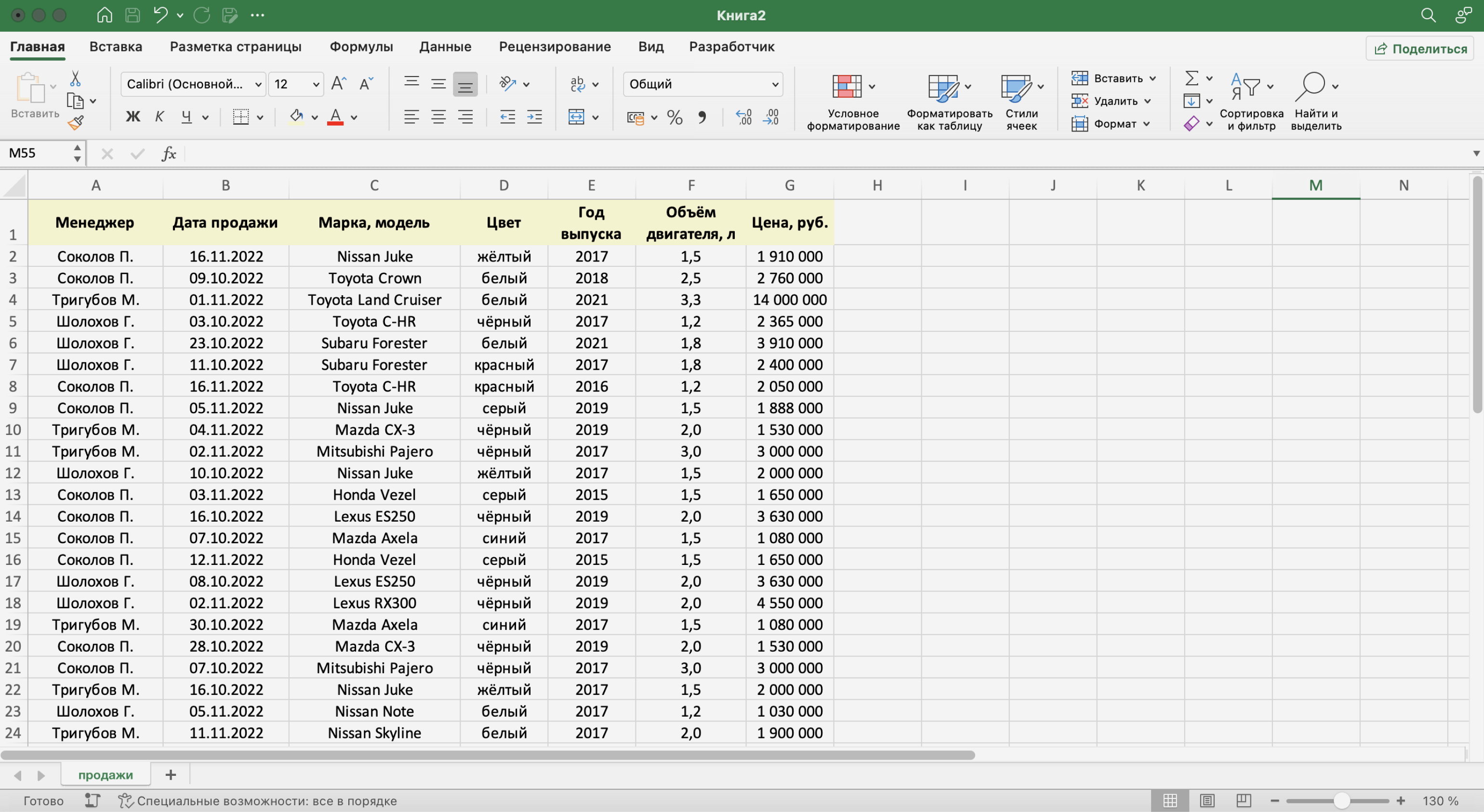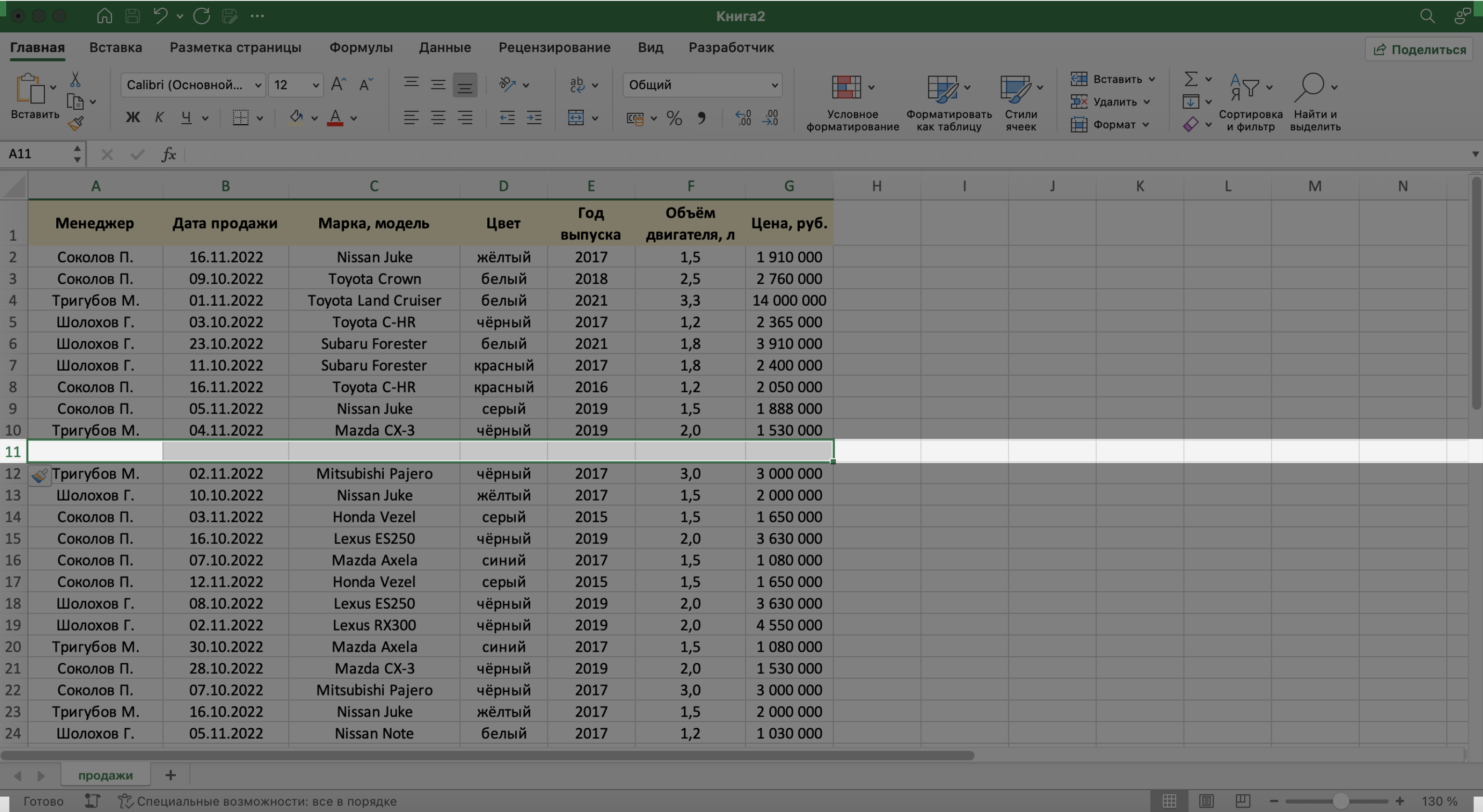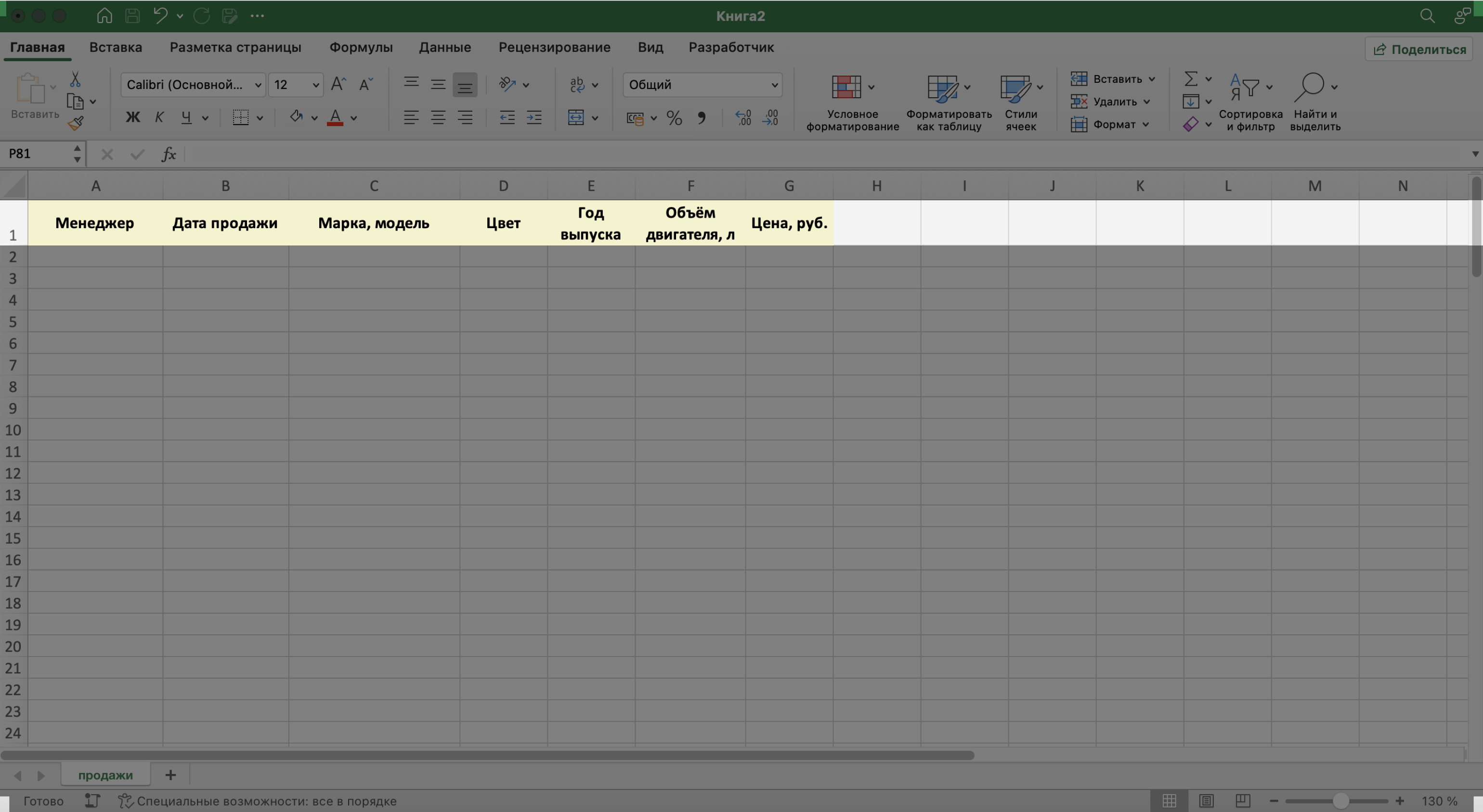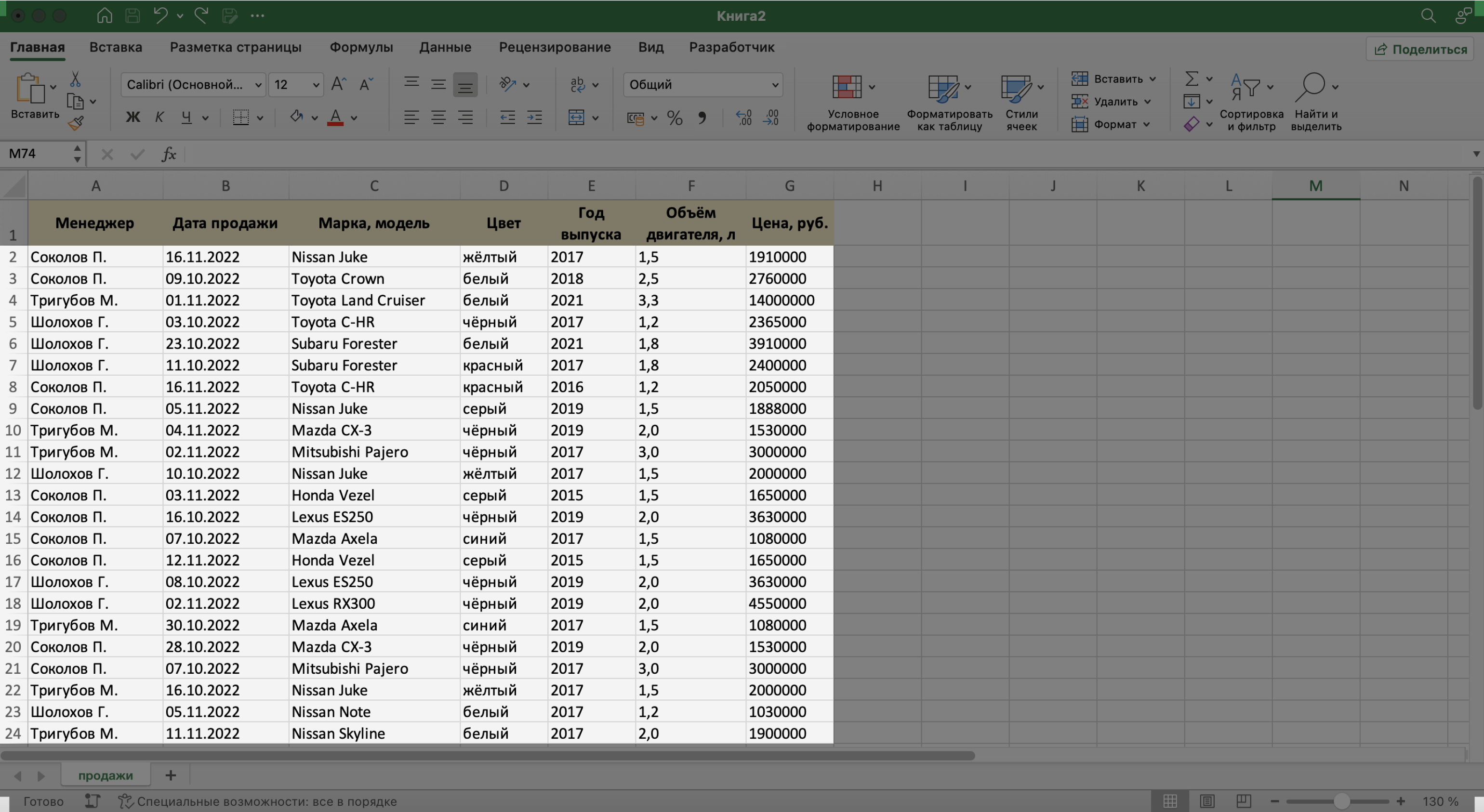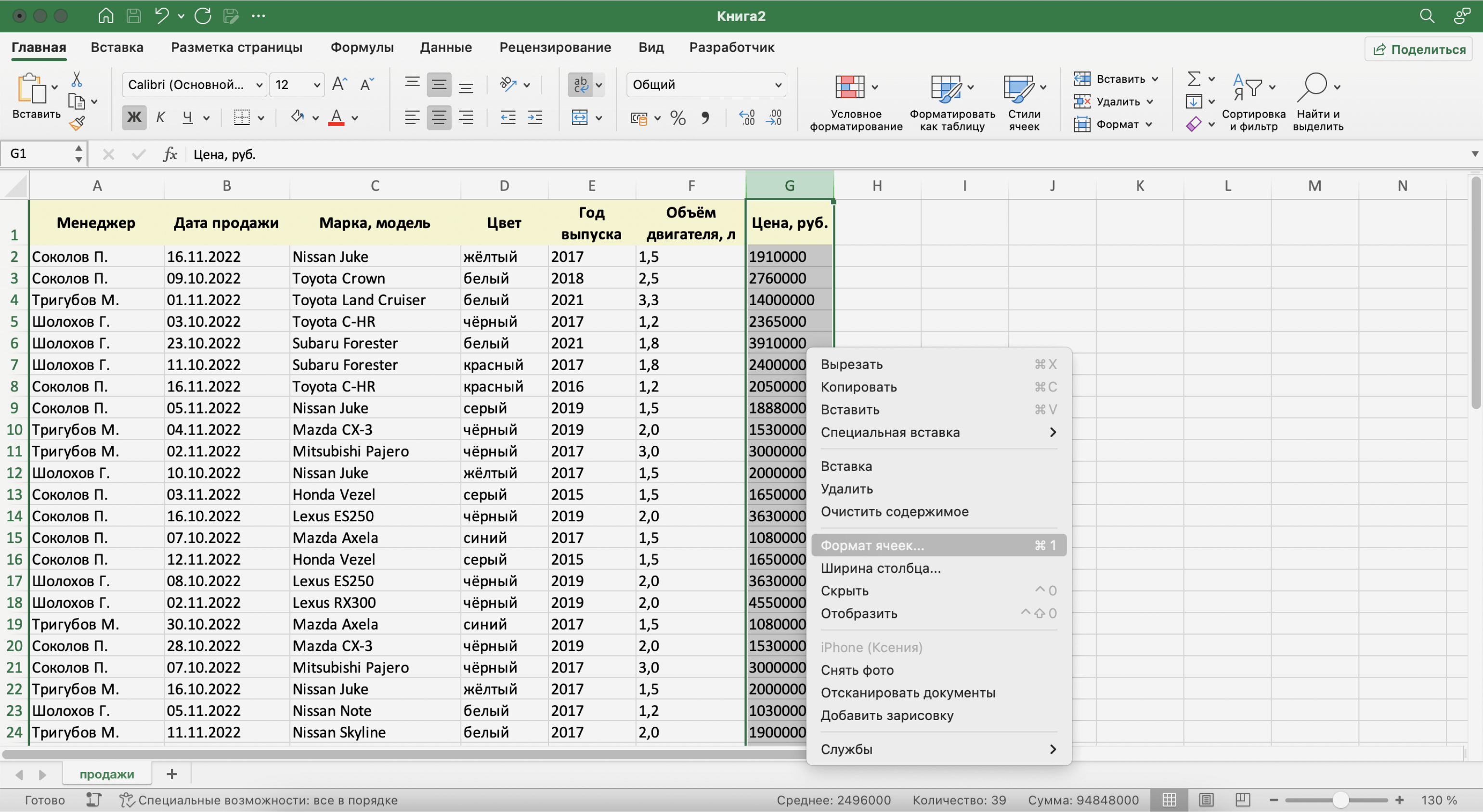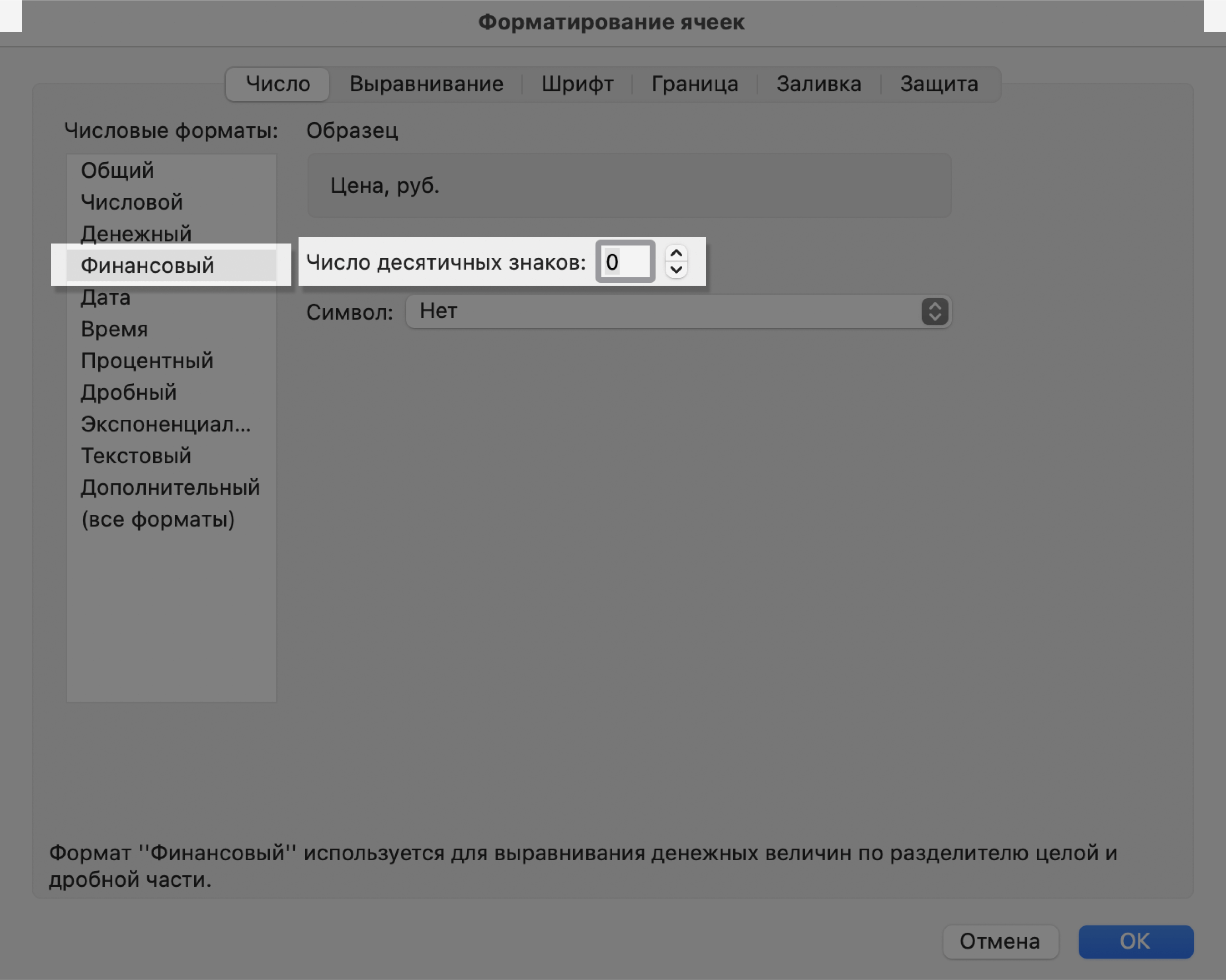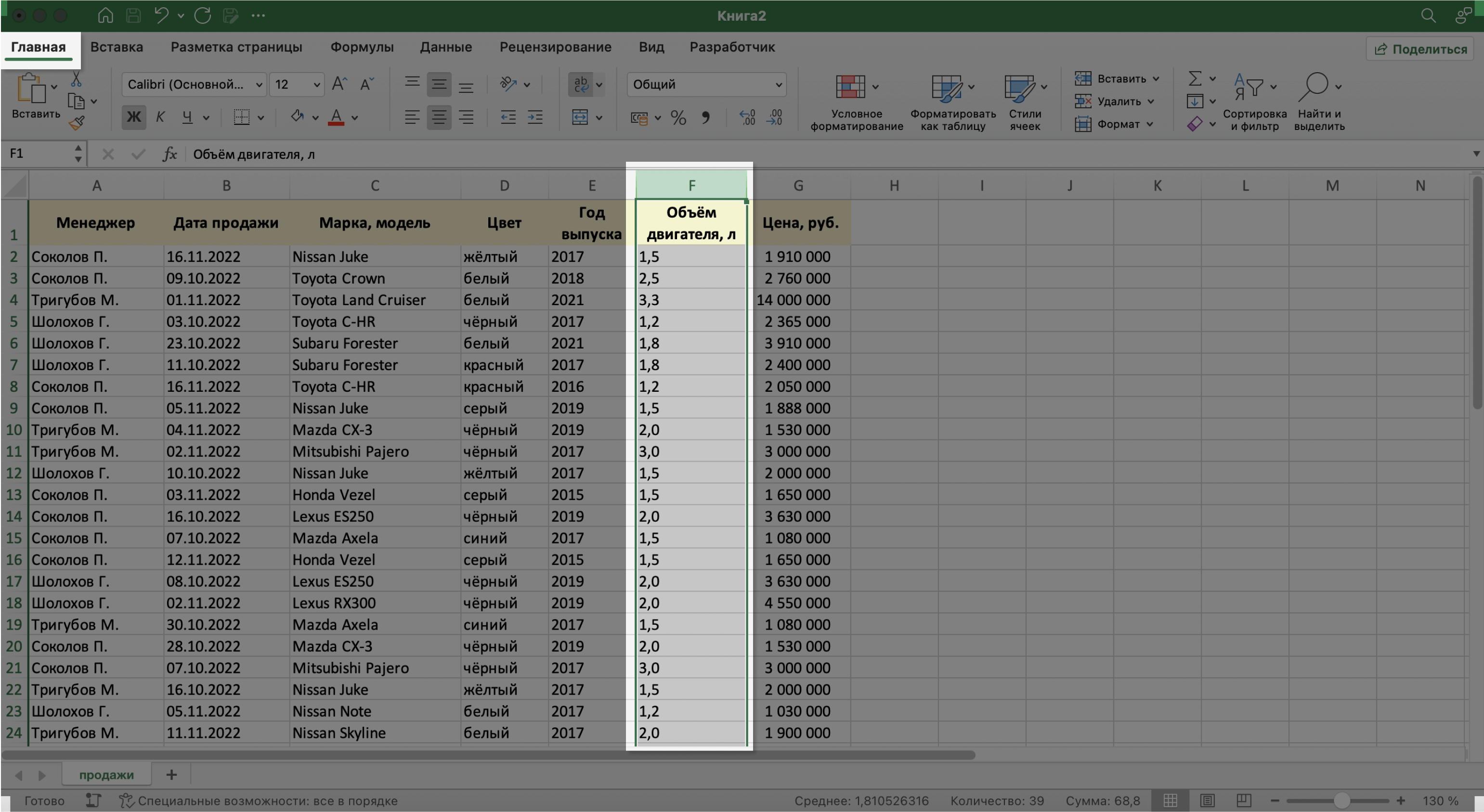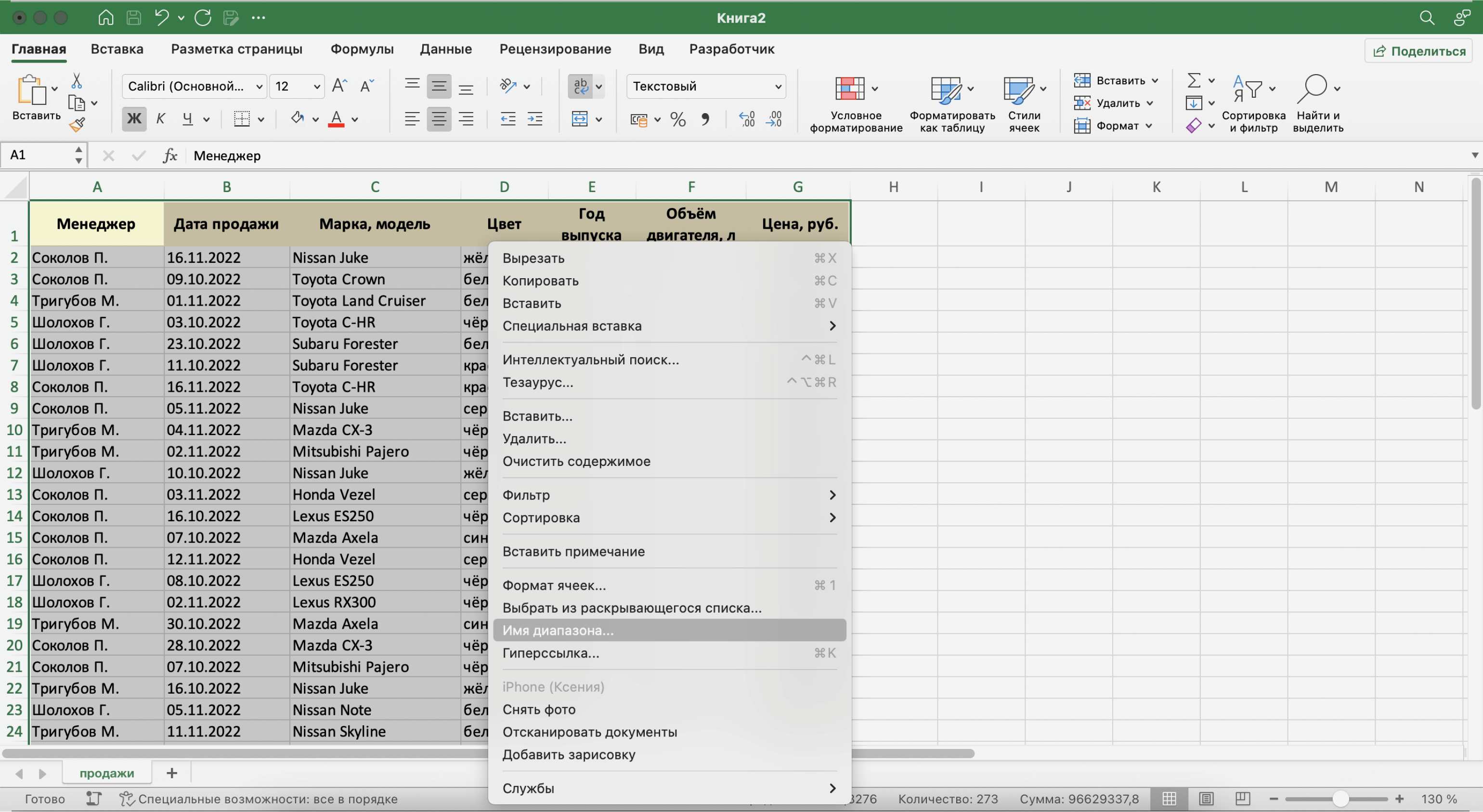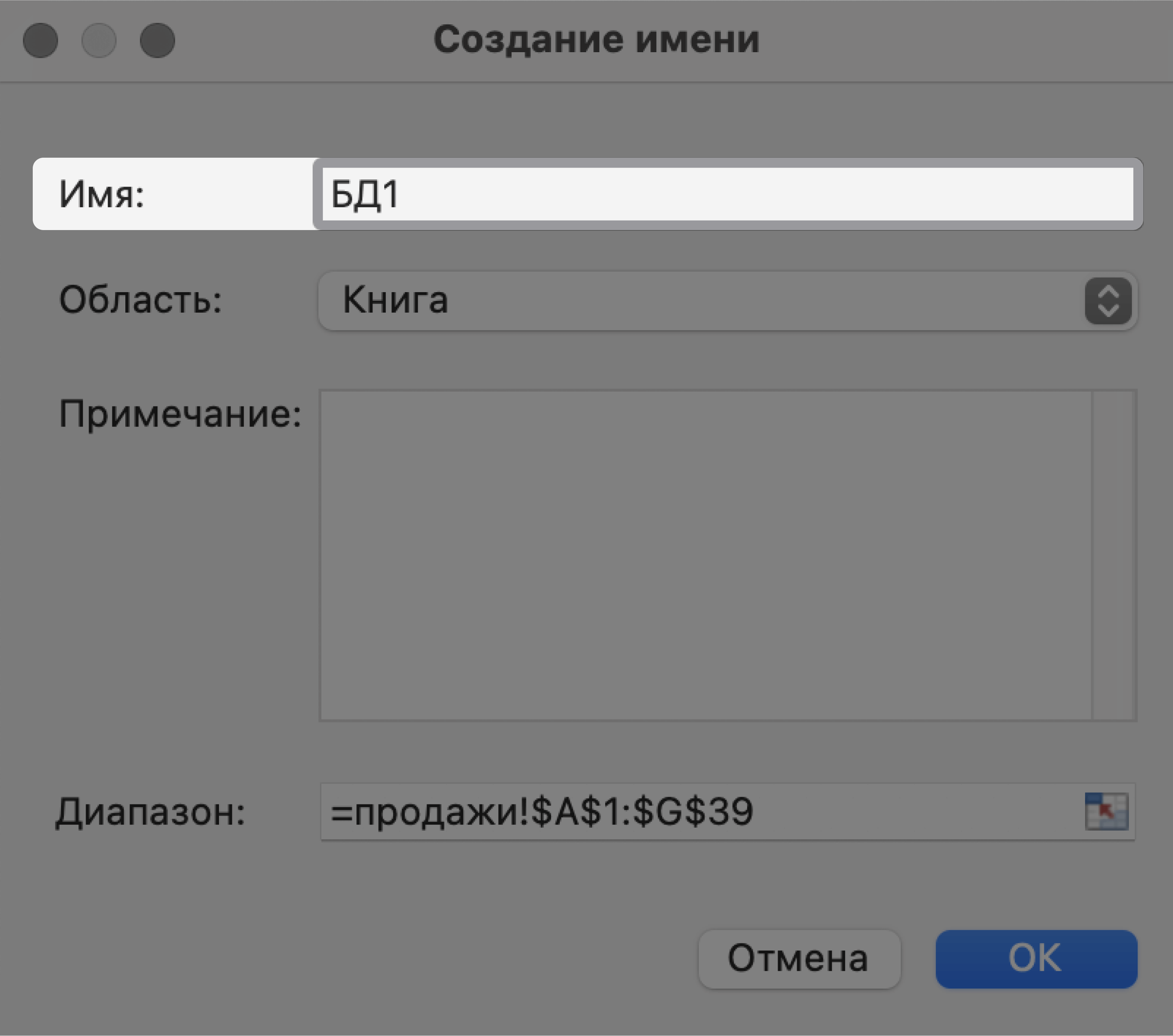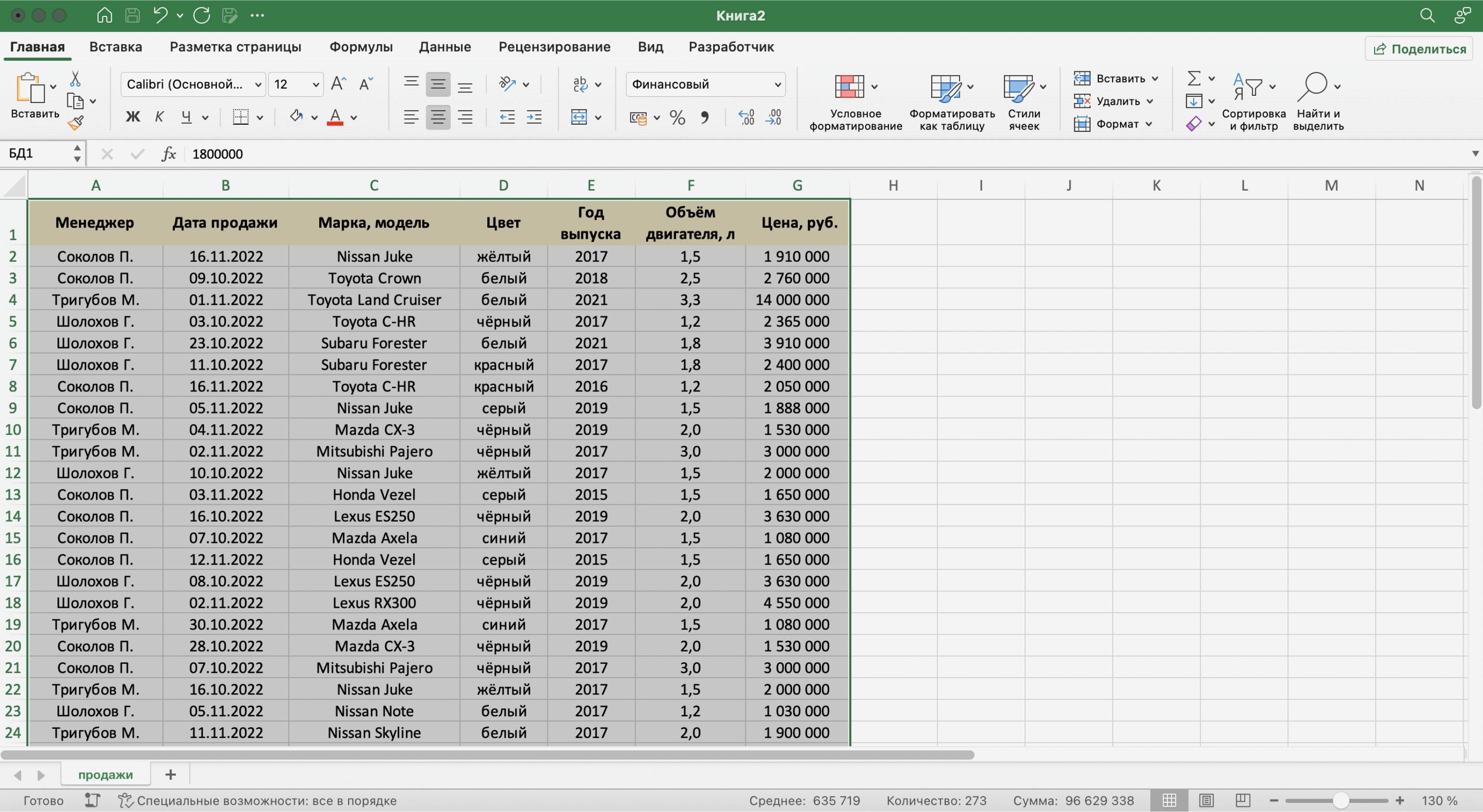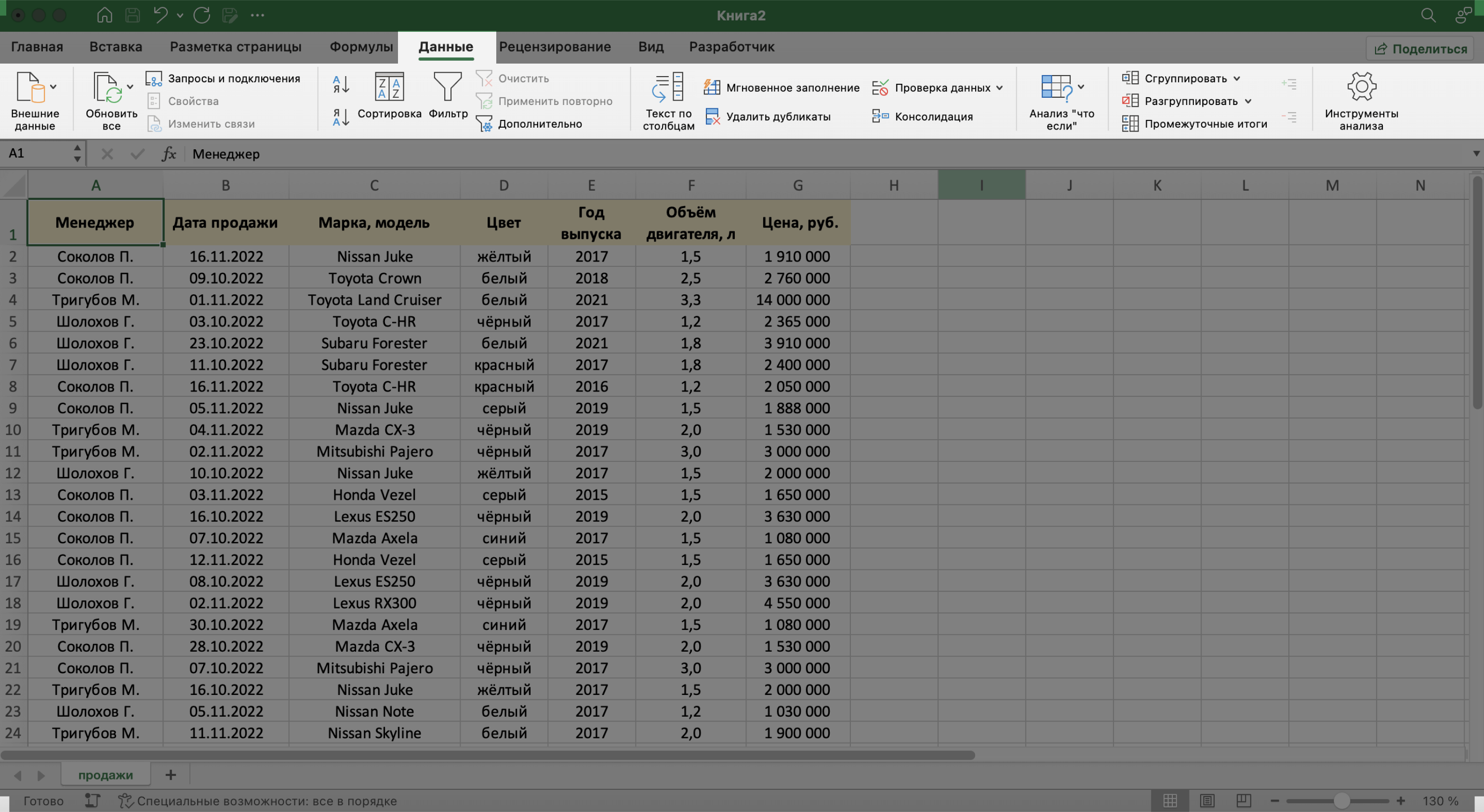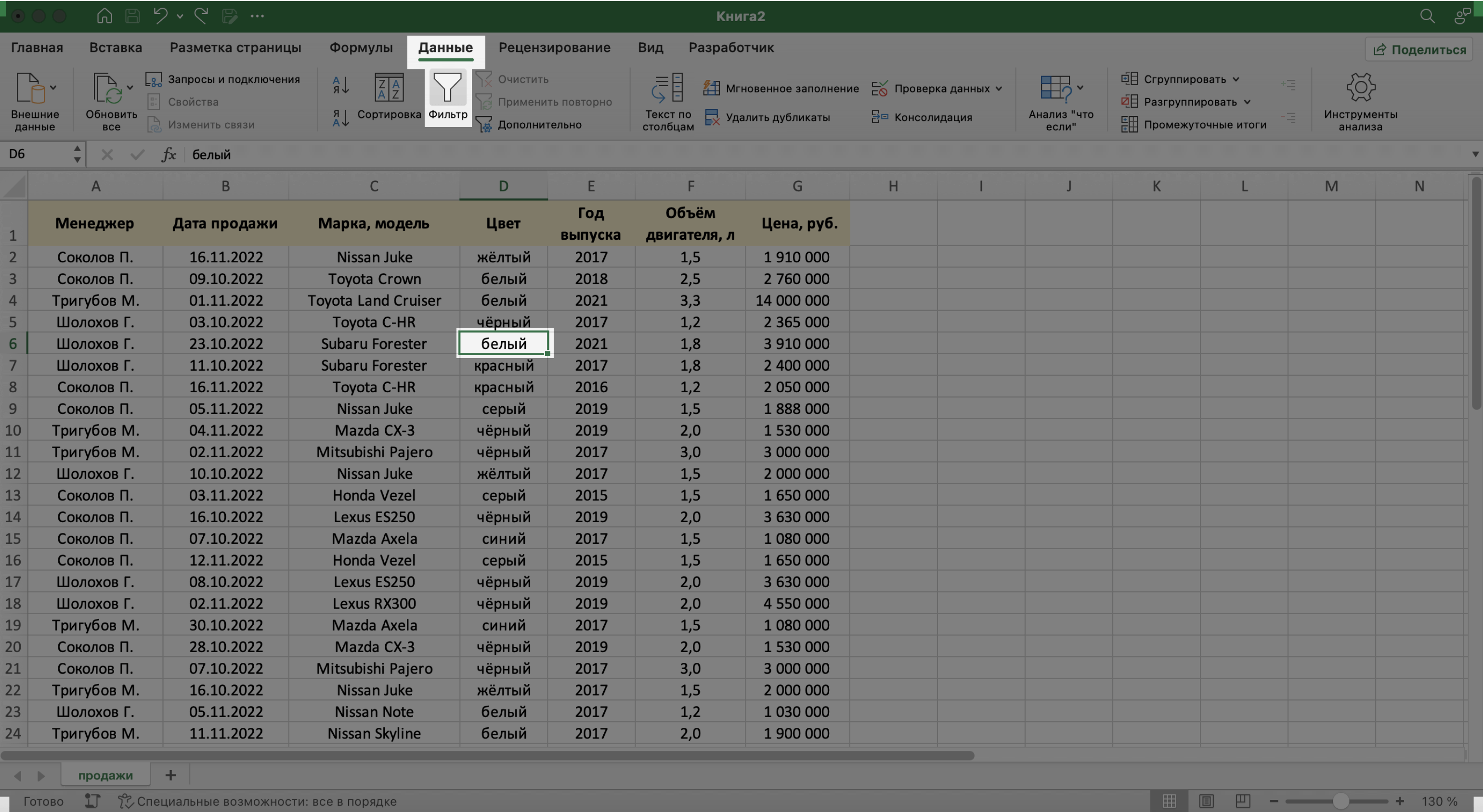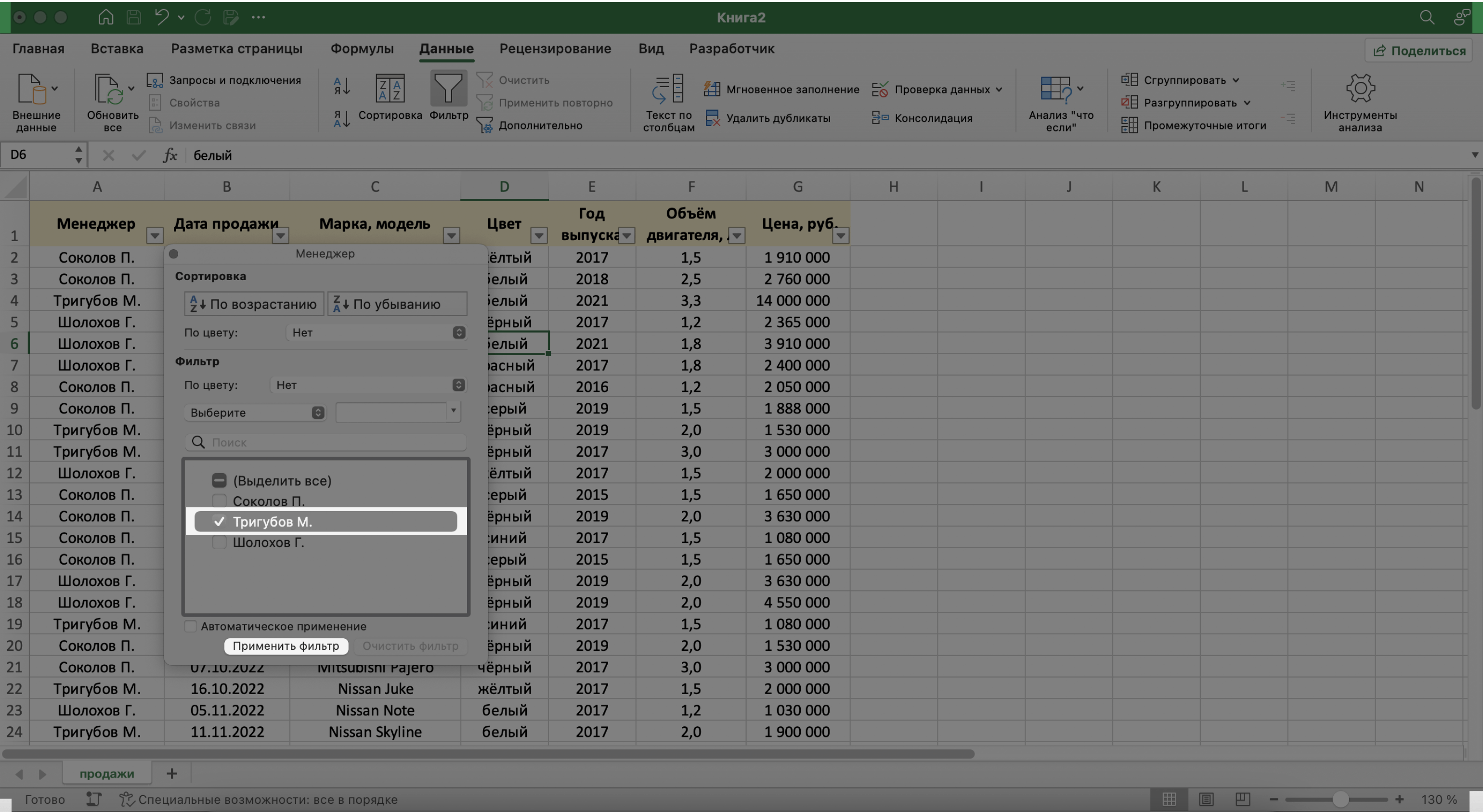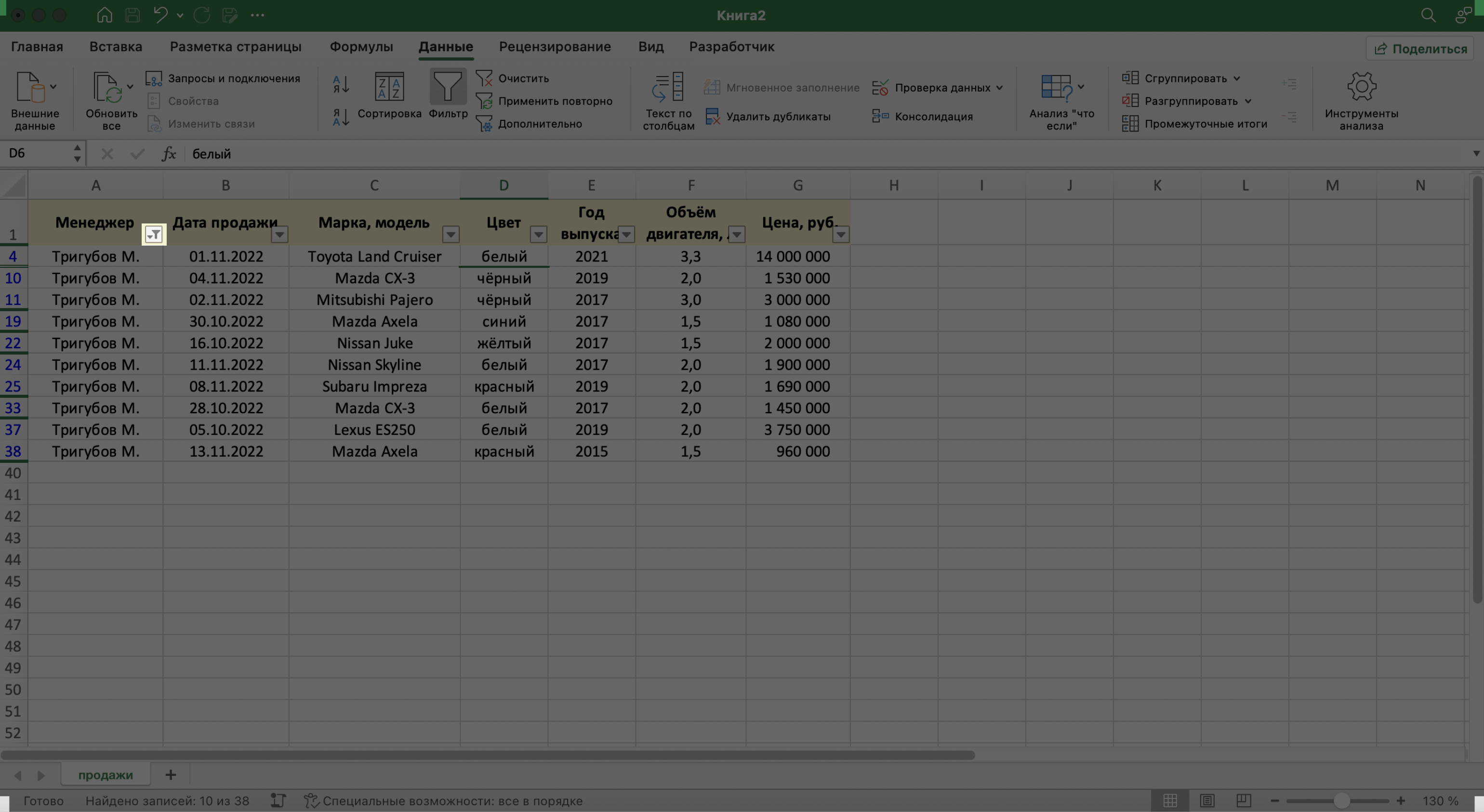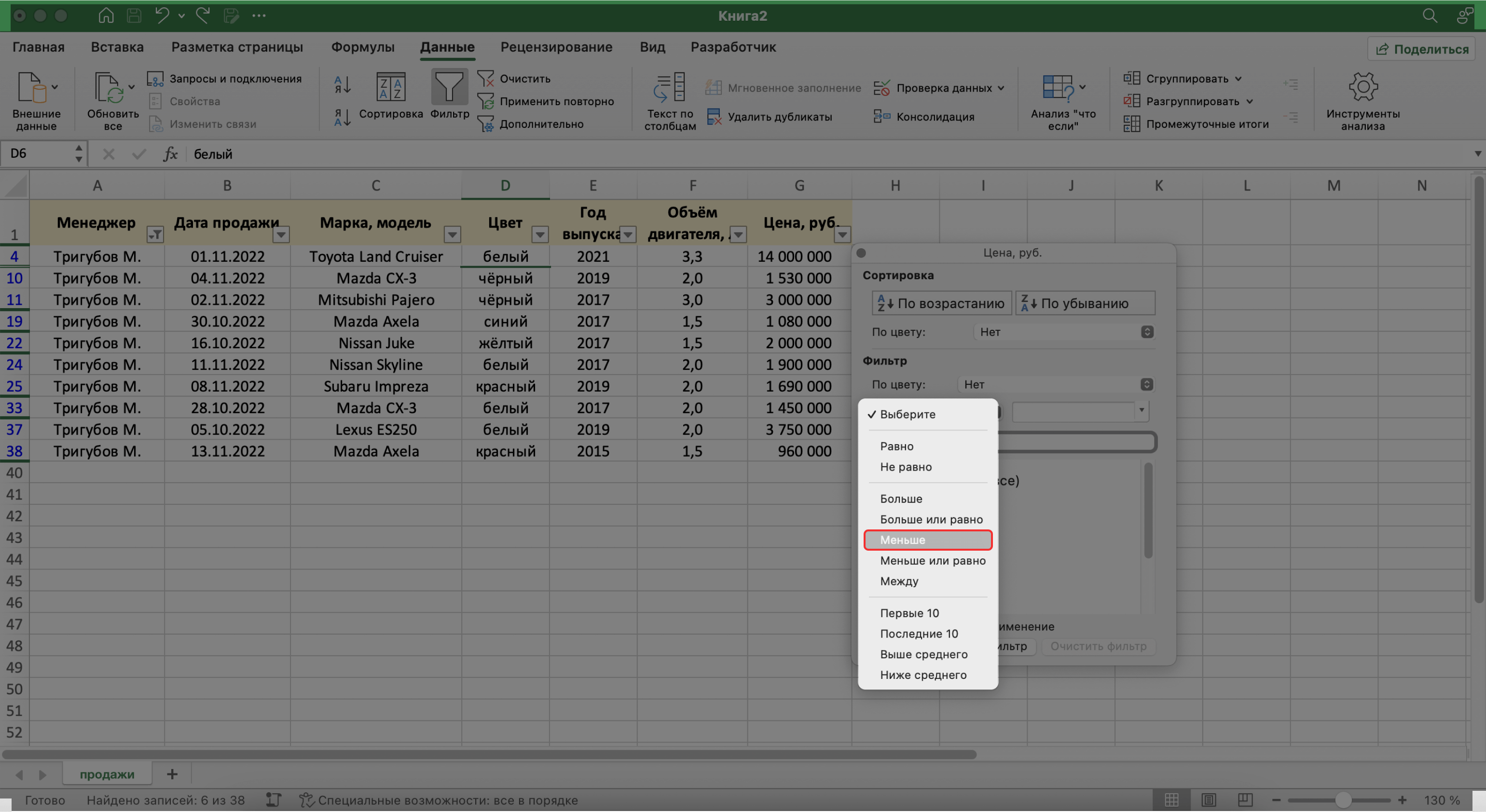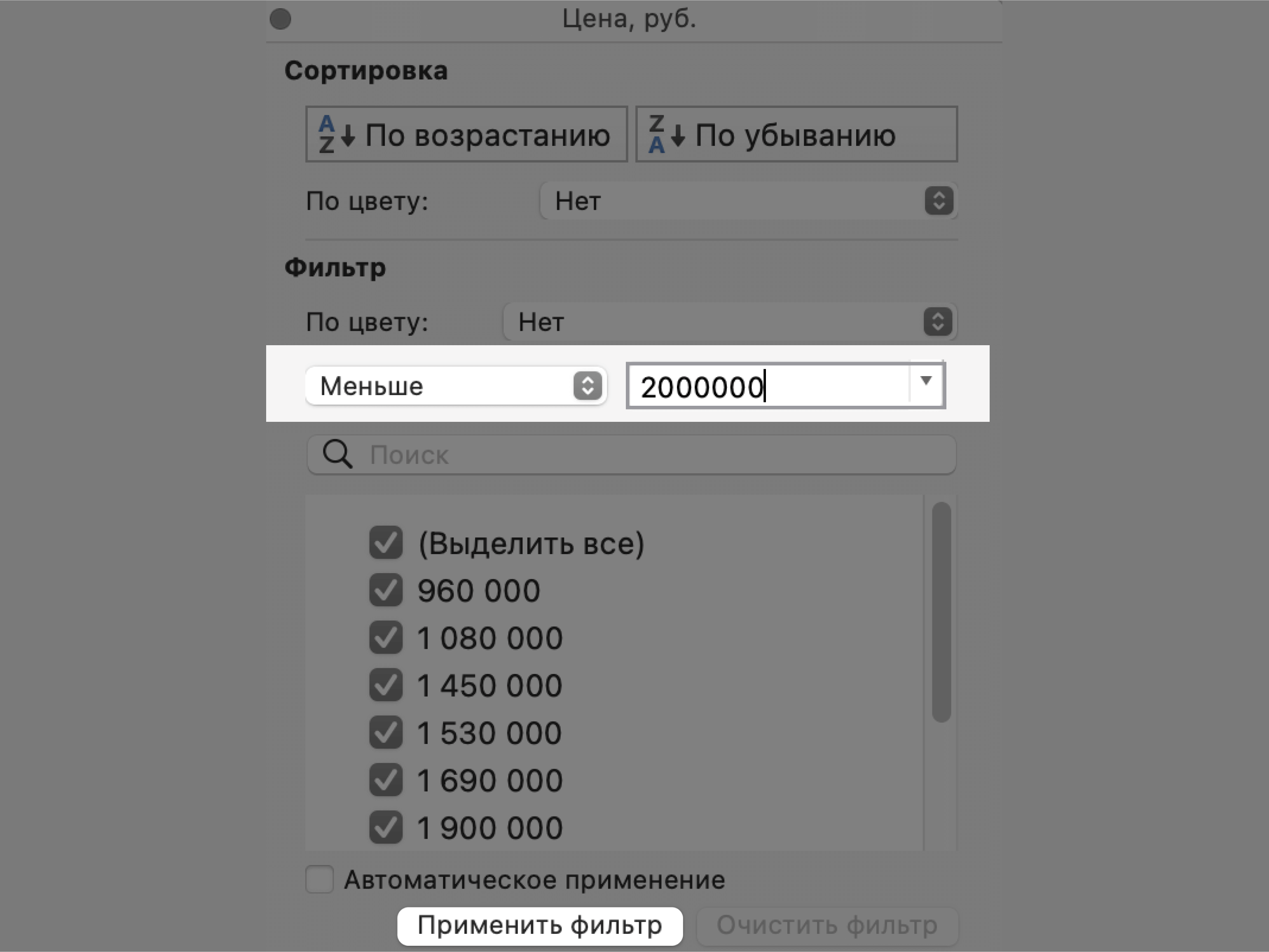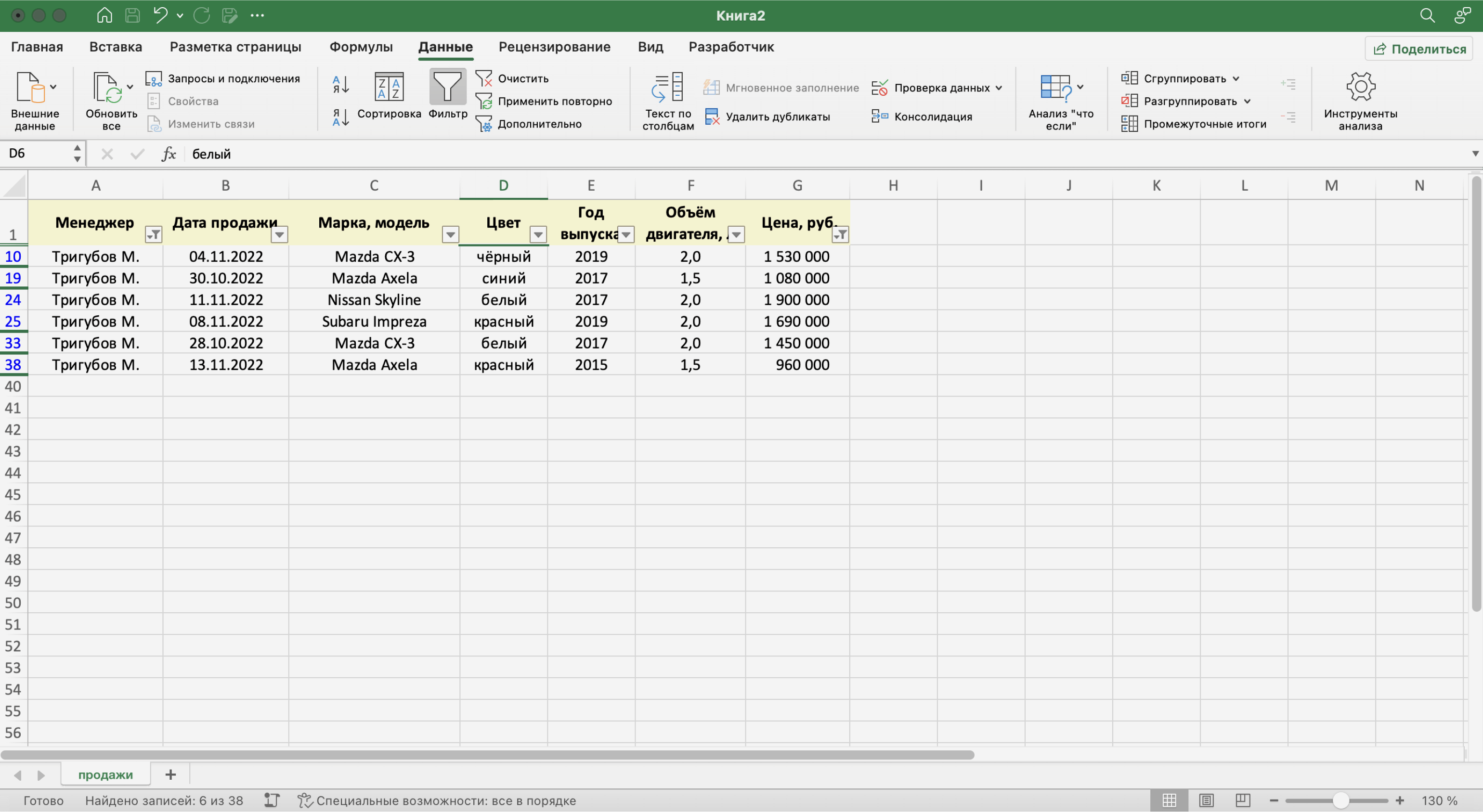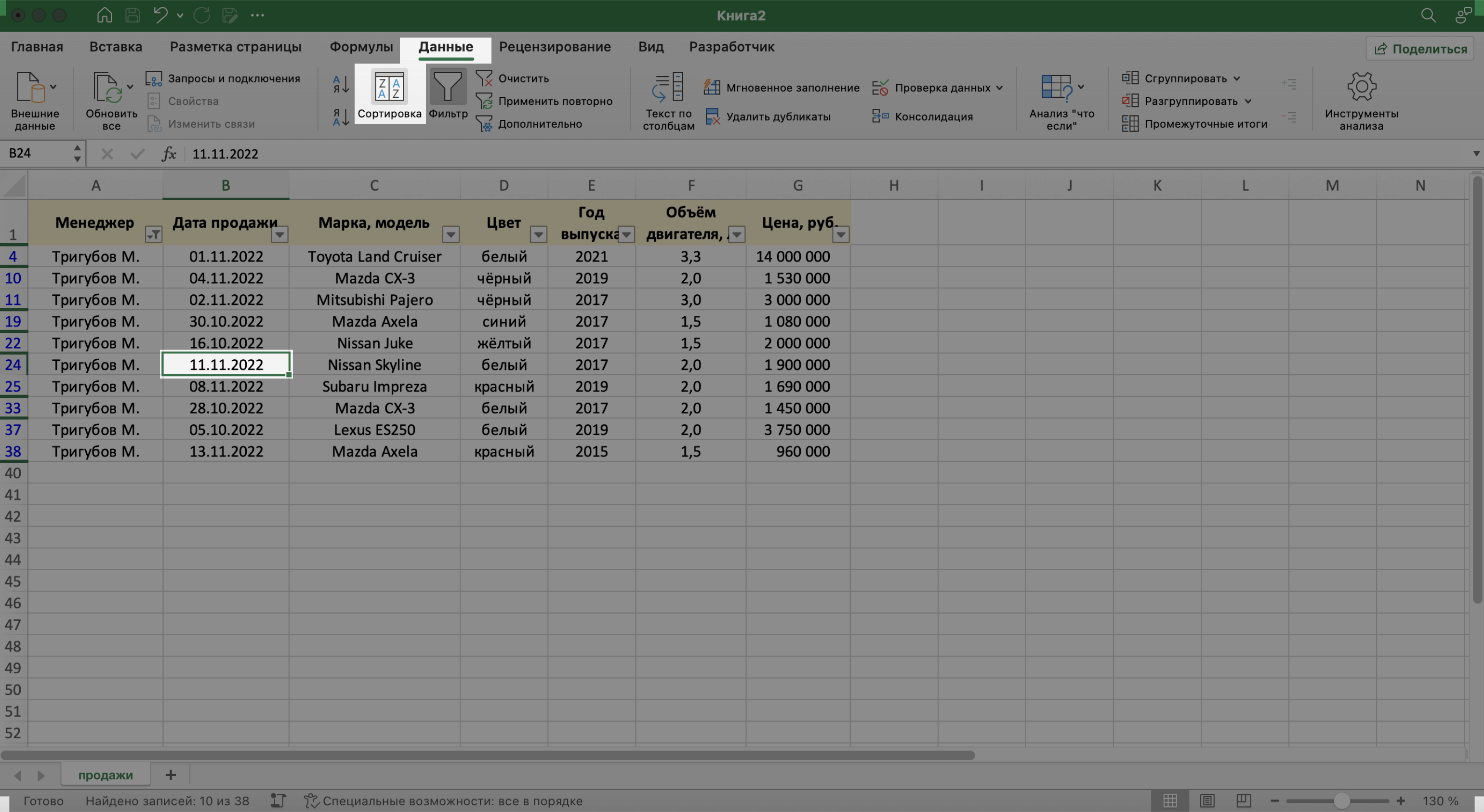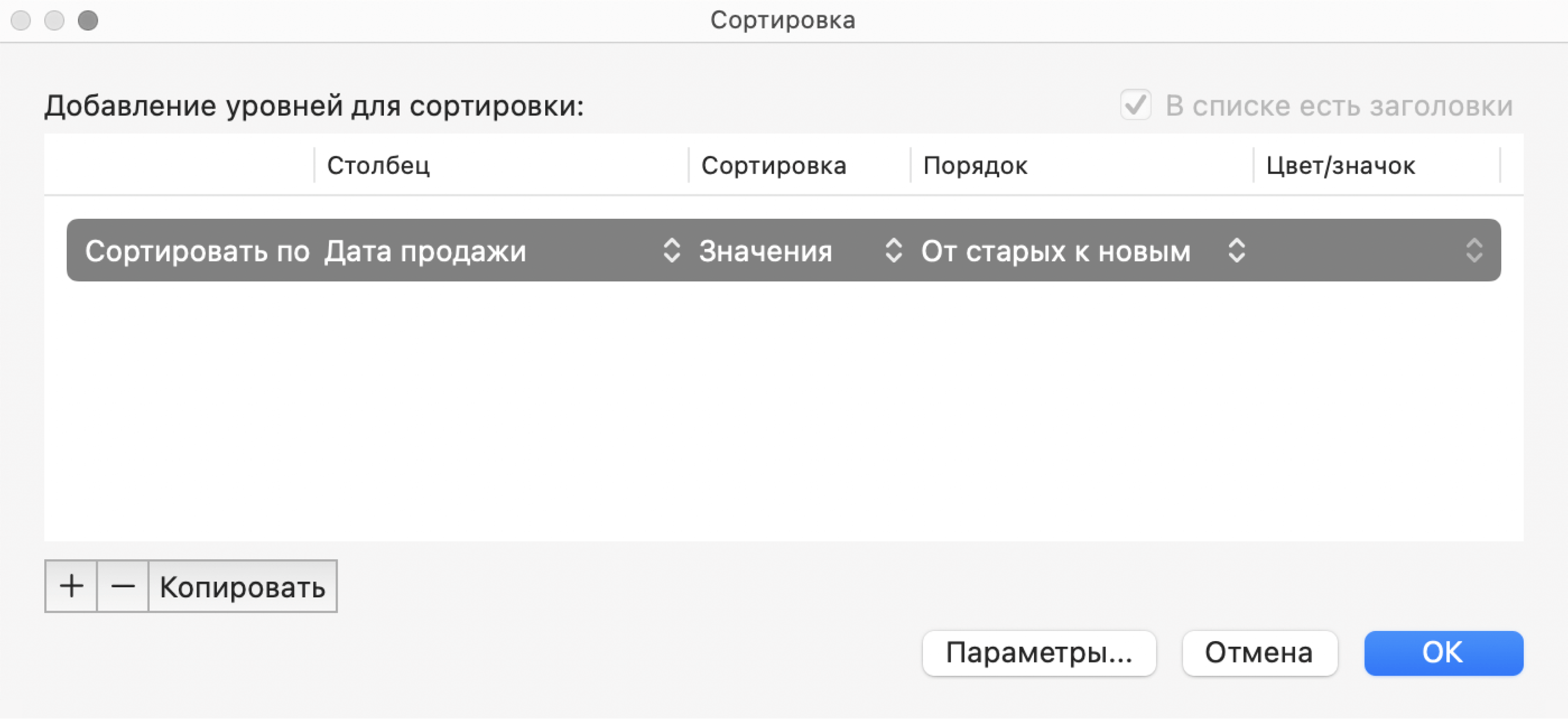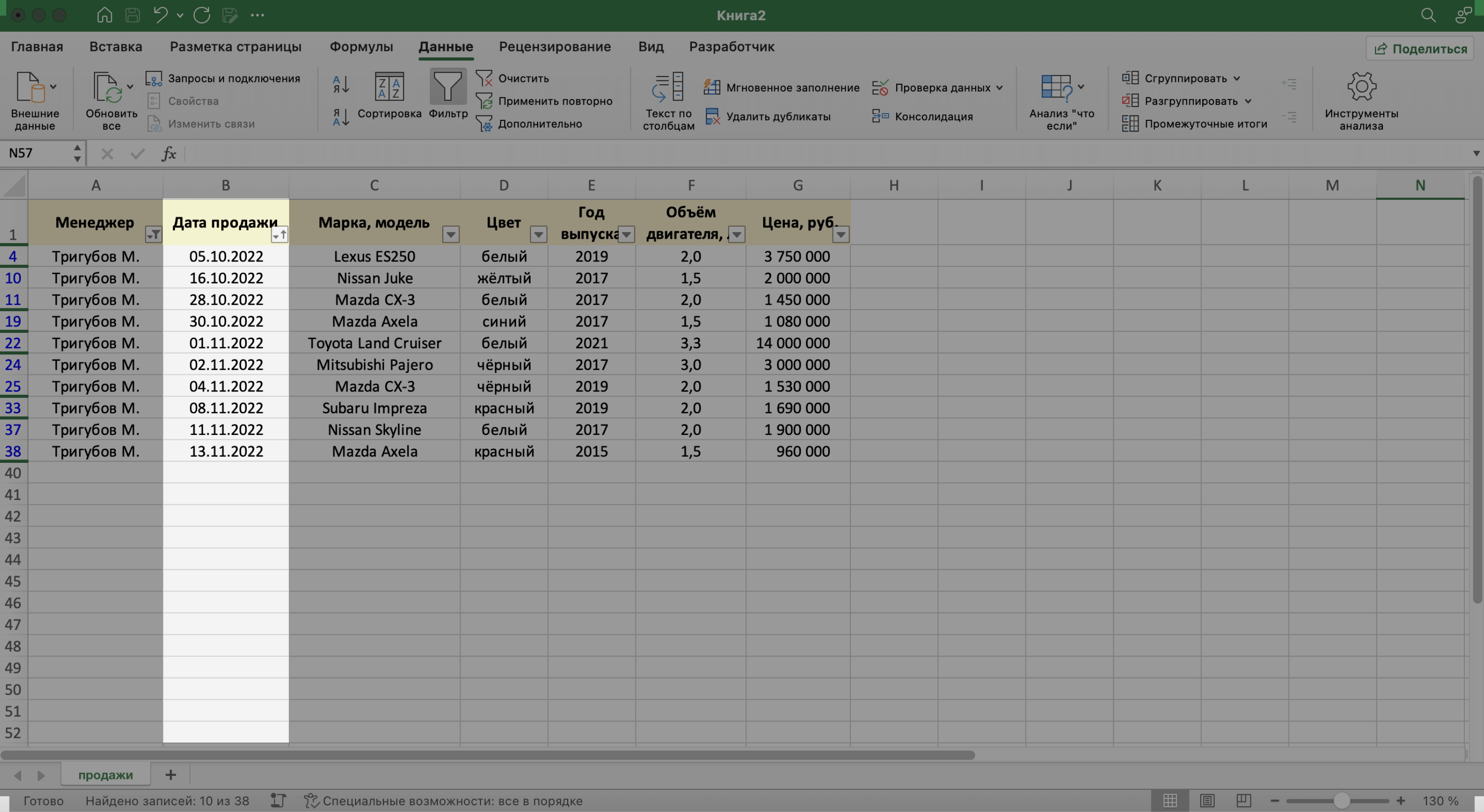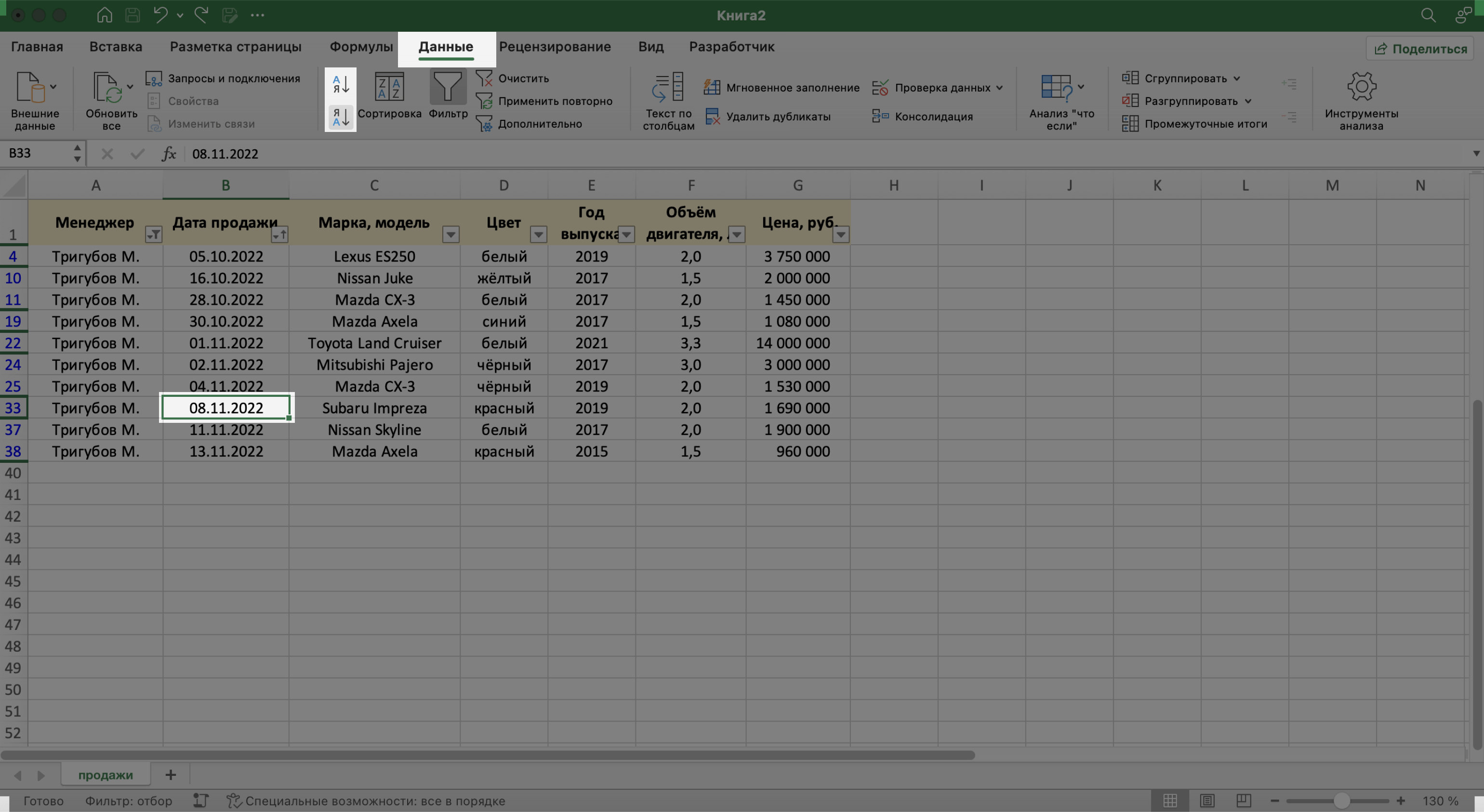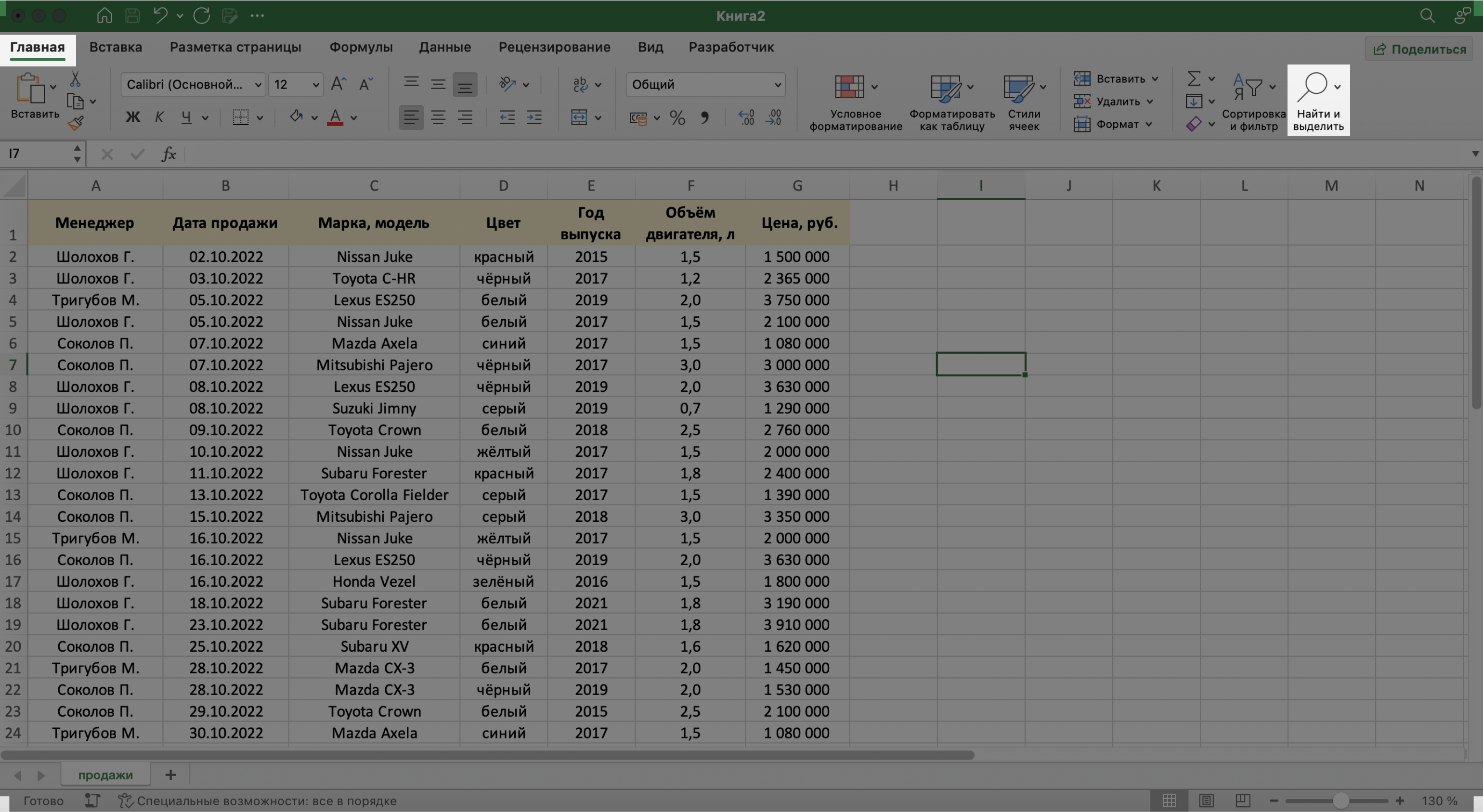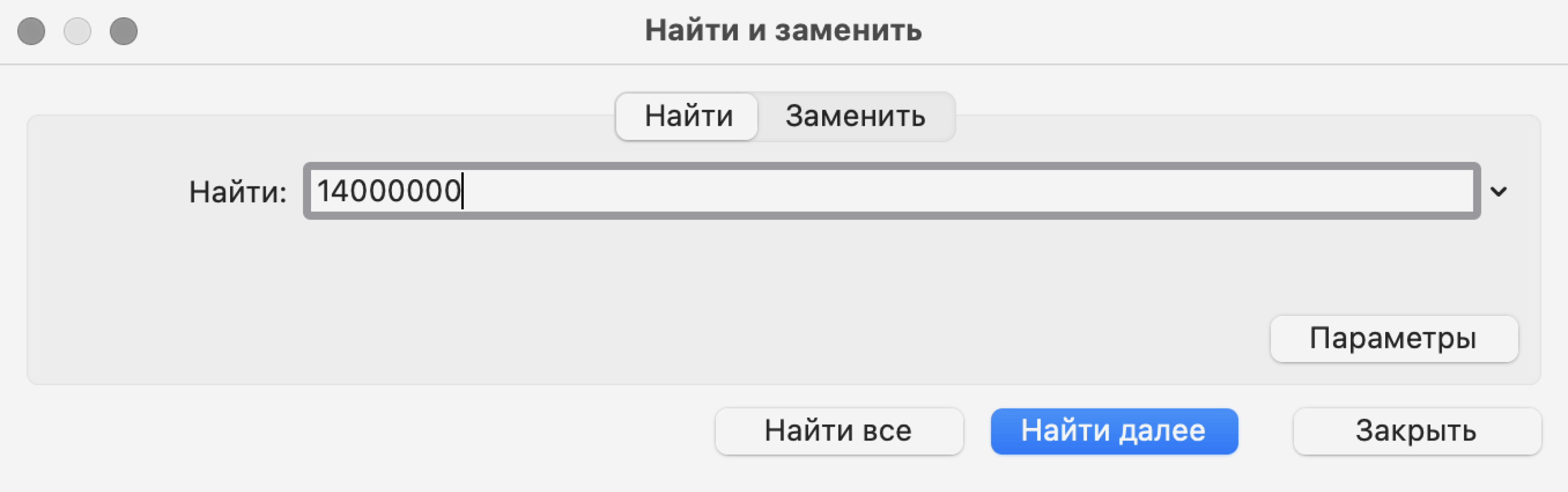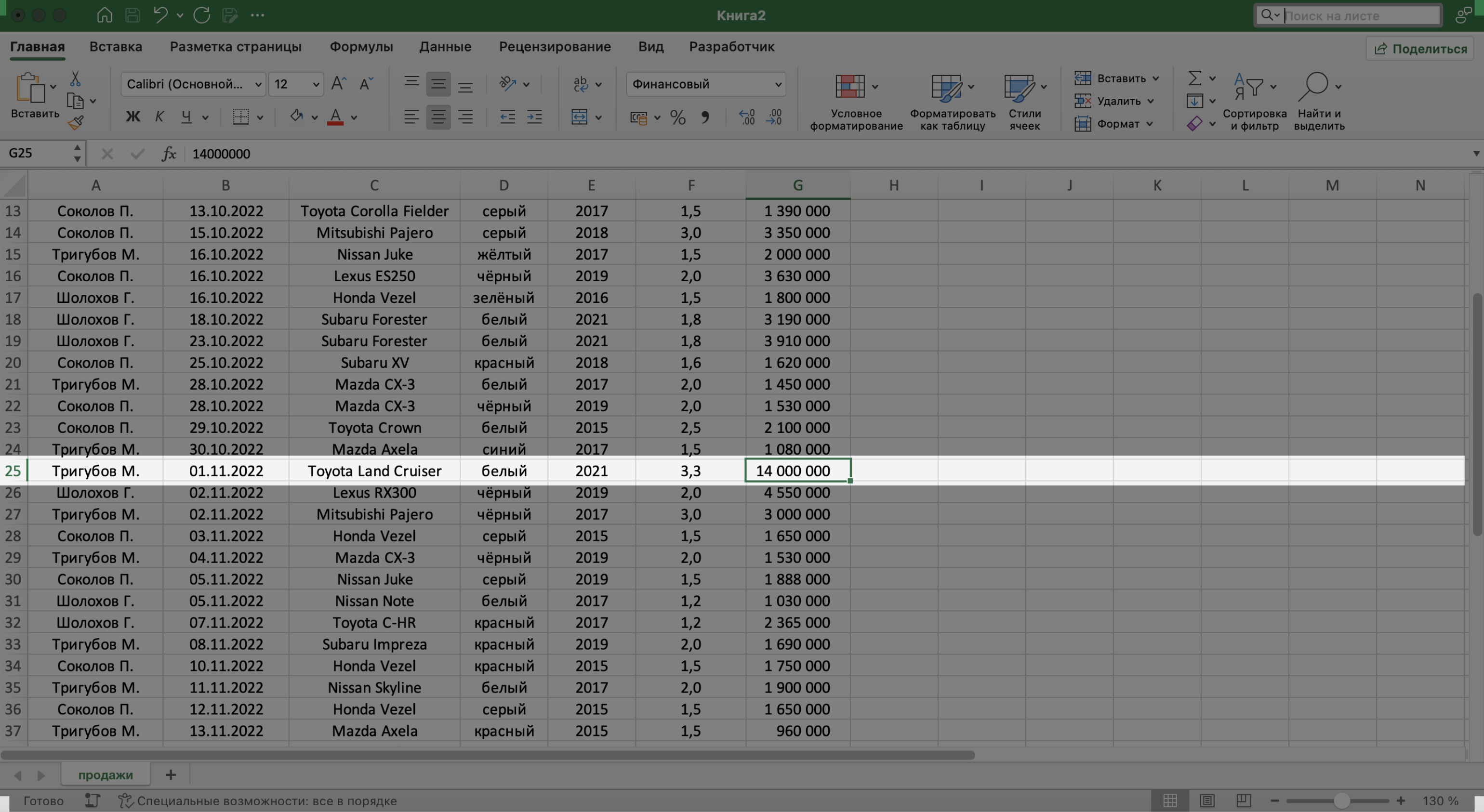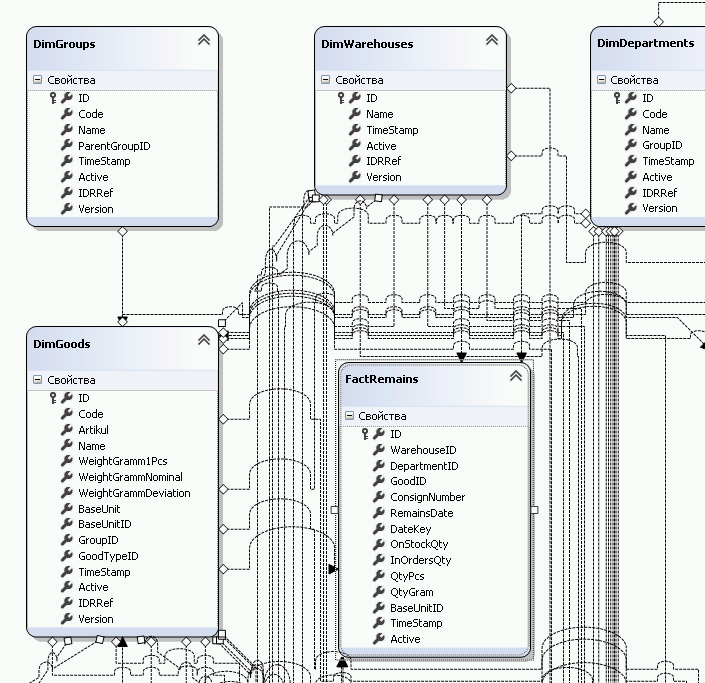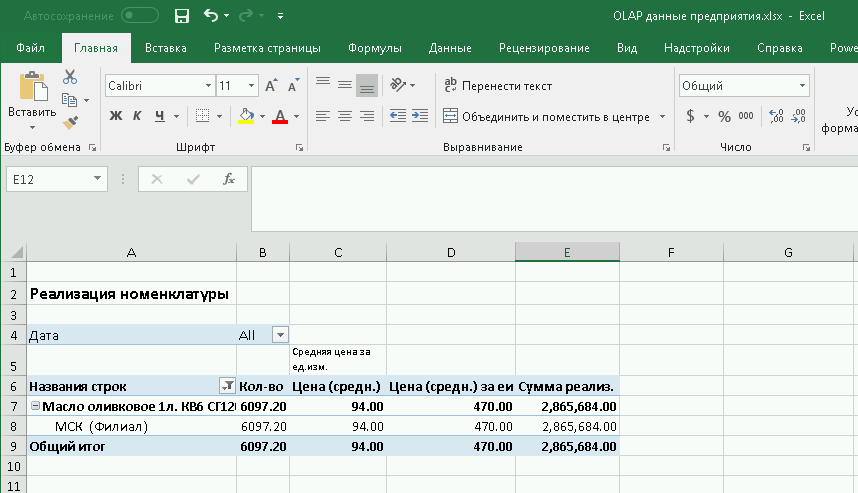Содержание
- Создание информационной системы средствами MS Excel и VBA (стр. 1 из 4)
- 1. Задание к курсовой работе
- 2. Исходная база данных
- 3. Список. Составляющие списка
- 4. Ввод данных в список или БД
- 5. Поиск и замена данных
- 6. Применение функции ВПР()
- 7. Сортировка данных
- Создание базы данных в Excel по клиентам с примерами и шаблонами
- Структура базы данных – таблица Excel
- Создание базы данных в Excel: пошаговая инструкция
- Как вести базу клиентов в Excel
- Порядок работы с финансовой информацией в БД:
Создание информационной системы средствами MS Excel и VBA (стр. 1 из 4)
Федеральное агентство по образованию
Государственное образовательное учреждение высшего профессионального образования
Камская государственная инженерно-экономическая академия
Курсовая работа на тему:
«Создание информационной системы средствами MSExcel и VBA»
Предметная область: «Библиотека»
Выполнил студент: гр.2117
Проверил: ст. преподаватель
1. Задание к курсовой работе
Создать таблицу, содержащую сведения о книгах. Сведения о каждой книге это фамилия автора, название книги, год издания, издательство, тираж, цена. Самостоятельно придумать не мене пяти запросов. При решении данной работы применять сортировку, автофильтр, расширенный фильтр, функции БД, ВПР(). Построить минимум три вида диаграмм.
2. Исходная база данных
3. Список. Составляющие списка
В MSExcel можно работать со списками любого объема. В Excel БД-это просто список, состоящий из одного или более столбцов.
Выделяются следующие элементы списка (рис. 1):
· запись (отдельная строка);
· поле (отдельный столбец);
· имена полей (в первой строке списка);
· строка заголовков (первая строка списка)._
БД в Excel состоит из диапазона БД, диапазона критериев (условий), диапазона для извлечения:
· диапазон БД – область, где хранятся данные списка; связанные друг с другом данные записываются в отдельные строки, каждому столбцу соответствует свое поле списка с уникальным именем поля;
· диапазон критериев – область на рабочем листе, где задаются критерии поиска информации; здесь указываются имена полей и отводится область для записи условия отбора;
· диапазон для извлечения – это область, в которую копируют выбранные из списка данные.
Рис.1. Элементы списка или БД в MSExcel
4. Ввод данных в список или БД
В рабочую книгу Excel может вводиться информация любого типа: числа, текст, даты, время, последовательные ряды данных и формулы. После того как данные введены, возникает вопрос о том, в каком виде они должны быть отображены на экране. Для представления данных в Excel существуют самые разнообразные форматы, в частности, числовой, текстовый, дата, время и т.д. Если данных много и их типы различны, то может возникнуть проблема организации их ввода, а после того как данные введены, может потребоваться организация их поиска и замены (например, для исправления ошибок).
Расположение данных в таблицах предполагает наличие у них заголовков. Сделать простые заголовки у таблиц не представляет трудностей, но если заголовки сложные, то требуется наличие определенных навыков в их построении с помощью средств Excel.
Мне необходимо ввести и обработать список с предметной областью Библиотека и со следующими именами полей: Фамилия автора, Наименование книги, Год издания, Издательство, Тираж, Цена.
В общей сложности фрагмент этого списка выглядит следующим образом:
При просмотре достаточно большого списка удобно, чтобы строка заголовков всегда оставалась видимой. Это можно осуществить следующим образом (рис.2):
· опустить маркер разделения окна по вертикали под строку заголовков,
· воспользоваться командой Окно/Закрепить области
Рис 2. Закрепление заголовка списка.
5. Поиск и замена данных
После ввода информации может возникнуть необходимость отыскать или внести изменения в ранее введенный текст. С этой целью используется команды Правка/Найти и Правка/Заменить, во многом схожие, в частности, данные команды имеют идентичные диалоговые окна, в которых задаются их параметры.
Действие команды Правка/Найти распространяется на выделенный фрагмент или на весь рабочий лист, если фрагмент не выделен. Данная команда просматривает также выделенную группу листов, исключая модули макросов.
Результатом работы команды Найти по поиску указанных символов является первая выделенная ячейка, содержащая заданные символы. Повторный поиск начинается с текущего положения и заканчивается на следующей ячейке, в которой имеются указанные символы. При отсутствии символов, заданных в команде Найти, выдается соответствующее сообщение.
Выбор команды Правка/Заменить предоставляет в распоряжение пользователя еще одно поле диалогового окна, в которое следует ввести информацию для замены найденного сочетания символов (рис.3)
Рис.3 Диалоговое окно команды Правка/Заменить.
Поиск можно осуществлять в формулах, значениях или примечаниях ячеек. В режиме Ячейка целиком, который доступен только для рабочих листов, поиск ведется по совпадению всего содержимого ячейки с заданным набором символов.
При нажатии кнопки Найти далее выполняется список следующего вхождения заданного набора символов. Для возврата к позиции предыдущего вхождения следует нажать клавишу Shift и, одновременно с этим, выбрать кнопку Найти далее.
Необходимо соблюдать осторожность при использовании команд Заменить и Заменить все . Перед использованием команды Заменить все можно порекомендовать создание резервной копии таблицы, с которой предстоит работать.
6. Применение функции ВПР()
При работе с электронными таблицами очень удобно, когда какой-либо столбец или строку можно заполнить, не копируя информацию из другой таблицы, а применяя определенную функцию для автоматического заполнения столбца или строки. Именно в этих случаях используется функция ВПР()
Функция ВПР() применяется в тех случаях, когда информация расположена в двух таблицах:
· рабочая (основная) таблица.
Обе таблицы связаны друг с другом, они содержат общее поле, которое называется ключом.
Функция ВПР() открывается с помощью «Мастер функций» в группе «ссылки и массивы».
Применяя эту функцию, необходимо ответить на следующие вопросы:
1) что ищем (указываем образец);
2) где осуществлять поиск (диапазон справочной таблицы);
3) что является результатом поиска (№ столбца);
4) как точно нужно искать (ложь «конкретно» или истина «приближенно»).
Составляющие функции ВПР() рис.4:
1) искомое значение — это значение, которое требуется найти в первой строке таблицы;
2) табличный массив — описание ячеек, содержащих просматриваемую таблицу, т.е. справочник;
3) № индекса столбца – номер столбца, содержащий информацию о том, в какой строке функция должна искать результат. Нумерация строки или столбца начинается с 1 относительно ключевого поля.
4) диапазон просмотра — это необязательный критерий (ложь — если необходим точный поиск, истина – если необходимо приближенное значение)
Рис.4 Диалоговое окно функции ВПР()
7. Сортировка данных
Сортировка по возрастанию/убыванию
Зачастую после ввода какой-либо информации в электронную таблицу ее необходимо отсортировать тем или иным образом. Например, по возрастанию содержимого одного из столбцов. Для этой цели в Excel имеется команда Данные/Сортировка, которую необходимо вызвать после выделения диапазона ячеек (таблицы), который необходимо отсортировать.
При выполнении этой команды отображается диалоговое окно Сортировка диапазона (рис.6), в котором имеются следующие основные разделы:
· Сортировать по – выбор столбца, по которому нужно сортировать в первую очередь;
· Затем по — определение столбца, по ячейкам которого следует выполнять сортировку в том случае, если равны соответствующие значения в столбце, указанном в поле Сортировка по;
· В последнюю очередь по – выбор столбца, по которому сортировка должна выполняться в случае равенства значений в ячейках каких-либо строк первых двух столбцов, которые выбраны в полях Сортировать по и Затем по.
При этом в каждом из приведенных разделов можно указать направление сортировки (по возрастанию или по убыванию).
Сортировка в особом порядке
В MSExcel данные можно сортировать в особом порядке. И причем, кроме заданных порядков, можно указывать собственный порядок сортировки. Для этого в диалоговом окне Сортировка диапазона нужно выбрать копку Параметры. В диалоговом окне Параметры сортировки в раскрывающемся списке Порядок сортировки по первому ключу выбрать подходящий вариант.
Например, мне необходимо сортировать БД по столбцу Издательство. Чтобы воспользоваться собственным порядком сортировки, его нужно предварительно создать (рис.5):
1. с помощью команды Сервис/Параметры вызвать окно Параметры;
2. перейти на клавишу Списки;
3. в поле Элементы списка ввести элементы, разделяя их нажатием клавиши Enter;
4. после вода всех элементов нажать кнопку Добавить и закрыть окно Параметры.
Рис.5 Создание собственного порядка сортировки.
Сортировка по четырем и более полям
С помощью команды Данные/Сортировка (рис.5) можно упорядочить список по любому количеству полей. Это осуществляется путем последовательных сортировок. Для того чтобы предыдущие сортировки не терялись, следует начинать с ключей самого нижнего уровня.
Источник
Создание базы данных в Excel по клиентам с примерами и шаблонами
Многие пользователи активно применяют Excel для генерирования отчетов, их последующей редакции. Для удобного просмотра информации и получения полного контроля при управлении данными в процессе работы с программой.
Внешний вид рабочей области программы – таблица. А реляционная база данных структурирует информацию в строки и столбцы. Несмотря на то что стандартный пакет MS Office имеет отдельное приложение для создания и ведения баз данных – Microsoft Access, пользователи активно используют Microsoft Excel для этих же целей. Ведь возможности программы позволяют: сортировать; форматировать; фильтровать; редактировать; систематизировать и структурировать информацию.
То есть все то, что необходимо для работы с базами данных. Единственный нюанс: программа Excel — это универсальный аналитический инструмент, который больше подходит для сложных расчетов, вычислений, сортировки и даже для сохранения структурированных данных, но в небольших объемах (не более миллиона записей в одной таблице, у версии 2010-го года выпуска ).
Структура базы данных – таблица Excel
База данных – набор данных, распределенных по строкам и столбцам для удобного поиска, систематизации и редактирования. Как сделать базу данных в Excel?
Вся информация в базе данных содержится в записях и полях.
Запись – строка в базе данных (БД), включающая информацию об одном объекте.
Поле – столбец в БД, содержащий однотипные данные обо всех объектах.
Записи и поля БД соответствуют строкам и столбцам стандартной таблицы Microsoft Excel.
Если Вы умеете делать простые таблицы, то создать БД не составит труда.
Создание базы данных в Excel: пошаговая инструкция
Пошаговое создание базы данных в Excel. Перед нами стоит задача – сформировать клиентскую БД. За несколько лет работы у компании появилось несколько десятков постоянных клиентов. Необходимо отслеживать сроки договоров, направления сотрудничества. Знать контактных лиц, данные для связи и т.п.
Как создать базу данных клиентов в Excel:
- Вводим названия полей БД (заголовки столбцов).
- Вводим данные в поля БД. Следим за форматом ячеек. Если числа – то числа во всем столбце. Данные вводятся так же, как и в обычной таблице. Если данные в какой-то ячейке – итог действий со значениями других ячеек, то заносим формулу.
- Чтобы пользоваться БД, обращаемся к инструментам вкладки «Данные».
- Присвоим БД имя. Выделяем диапазон с данными – от первой ячейки до последней. Правая кнопка мыши – имя диапазона. Даем любое имя. В примере – БД1. Проверяем, чтобы диапазон был правильным.
Основная работа – внесение информации в БД – выполнена. Чтобы этой информацией было удобно пользоваться, необходимо выделить нужное, отфильтровать, отсортировать данные.
Как вести базу клиентов в Excel
Чтобы упростить поиск данных в базе, упорядочим их. Для этой цели подойдет инструмент «Сортировка».
- Выделяем тот диапазон, который нужно отсортировать. Для целей нашей выдуманной компании – столбец «Дата заключения договора». Вызываем инструмент «Сортировка».
- При нажатии система предлагает автоматически расширить выделенный диапазон. Соглашаемся. Если мы отсортируем данные только одного столбца, остальные оставим на месте, то информация станет неправильной. Открывается меню, где мы должны выбрать параметры и значения сортировки.
Данные в таблице распределились по сроку заключения договора.
Теперь менеджер видит, с кем пора перезаключить договор. А с какими компаниями продолжаем сотрудничество.
БД в процессе деятельности фирмы разрастается до невероятных размеров. Найти нужную информацию становится все сложнее. Чтобы отыскать конкретный текст или цифры, можно воспользоваться одним из следующих способов:
- Одновременным нажатием кнопок Ctrl + F или Shift + F5. Появится окно поиска «Найти и заменить».
- Функцией «Найти и выделить» («биноклем») в главном меню.
Посредством фильтрации данных программа прячет всю не интересующую пользователя информацию. Данные остаются в таблице, но невидимы. В любой момент их можно восстановить.
В программе Excel чаще всего применяются 2 фильтра:
- Автофильтр;
- фильтр по выделенному диапазону.
Автофильтр предлагает пользователю выбрать параметр фильтрации из готового списка.
- На вкладке «Данные» нажимаем кнопку «Фильтр».
- После нажатия в шапке таблицы появляются стрелки вниз. Они сигнализируют о включении «Автофильтра».
- Чтобы выбрать значение фильтра, щелкаем по стрелке нужного столбца. В раскрывающемся списке появляется все содержимое поля. Если хотим спрятать какие-то элементы, сбрасываем птички напротив их.
- Жмем «ОК». В примере мы скроем клиентов, с которыми заключали договоры в прошлом и текущем году.
- Чтобы задать условие для фильтрации поля типа «больше», «меньше», «равно» и т.п. числа, в списке фильтра нужно выбрать команду «Числовые фильтры».
- Если мы хотим видеть в таблице клиентов, с которыми заключили договор на 3 и более лет, вводим соответствующие значения в меню пользовательского автофильтра.
Поэкспериментируем с фильтрацией данных по выделенным ячейкам. Допустим, нам нужно оставить в таблице только те компании, которые работают в Беларуси.
- Выделяем те данные, информация о которых должна остаться в базе видной. В нашем случае находим в столбце страна – «РБ». Щелкаем по ячейке правой кнопкой мыши.
- Выполняем последовательно команду: «фильтр – фильтр по значению выделенной ячейки». Готово.
Если в БД содержится финансовая информация, можно найти сумму по разным параметрам:
- сумма (суммировать данные);
- счет (подсчитать число ячеек с числовыми данными);
- среднее значение (подсчитать среднее арифметическое);
- максимальные и минимальные значения в выделенном диапазоне;
- произведение (результат умножения данных);
- стандартное отклонение и дисперсия по выборке.
Порядок работы с финансовой информацией в БД:
- Выделить диапазон БД. Переходим на вкладку «Данные» — «Промежуточные итоги».
- В открывшемся диалоге выбираем параметры вычислений.
Инструменты на вкладке «Данные» позволяют сегментировать БД. Сгруппировать информацию с точки зрения актуальности для целей фирмы. Выделение групп покупателей услуг и товаров поможет маркетинговому продвижению продукта.
Готовые образцы шаблонов для ведения клиентской базы по сегментам.
- Шаблон для менеджера, позволяющий контролировать результат обзвона клиентов. Скачать шаблон для клиентской базы Excel. Образец:
- Простейший шаблон.Клиентская база в Excel скачать бесплатно. Образец:
Шаблоны можно подстраивать «под себя», сокращать, расширять и редактировать.
Источник
Microsoft Excel — хорошо известная и широко применяемая инструментальная платформа. Наиболее часто Excel используют в качестве табличного процессора, однако помимо вычислений и простых операций с данными в нем существует еще целый ряд возможностей, необходимых для построения информационных систем (ИС) (рис. 1).

|
Рис. 1. Основные возможности Microsoft Excel |
Используемый в Excel инструментарий включает многие распространенные средства автоматизации, применимые и для ИС, особенно при разработке пользовательского интерфейса и последующей с ним работы. Обладая основными функциями баз данных (БД), Excel позволяет создавать простые приложения, где требуются сортировка и поиск данных в таблице. Средства доступа к внешним БД посредством SQL-запросов дают возможность обрабатывать в Excel информацию из других приложений, в том числе построенных на базе промышленных СУБД. Механизм создания макросов и встроенный язык программирования высокого уровня VBA (Visual Basic for Applications) позволяют автоматизировать повторяющиеся действия и разрабатывать собственные приложения, автоматически наделенные всеми достоинствами Excel-программ. Благодаря развитой системе экспорта-импорта данных и связывания с другими приложениями наряду с возможностями VBA при создании ИС в полной мере используется инструментарий автоматизации и технологии ActiveX, OLE и COM.
Рабочие листы Excel позволяют отображать свыше 30 типов простых данных в отдельных ячейках, локальных и взаимосвязанных таблицах, встраивать функции преобразования в виде формул и более 300 готовых функций; при подключении VBA становятся доступными около 500 типов данных, объектов, ссылок и др. Такие дополнительно используемые типы вместе с механизмом макросов открывают доступ к богатым динамически подключаемым библиотекам (библиотечным DLL-модулям).
Что касается межмодульного и межпрограммного обмена, крайне важных для ИС, то тут Excel поддерживает три разных режима работы:
- Копирование и перенос данных через буфер Windows из одной программы в другую.
- Технология OLE (Object Linking and Embedding, механизм связывания и внедрения объектов). Позволяет создавать объекты с помощью одного приложения и затем внедрять их в данные другого приложения или ссылаться на него из другого приложения.
- Технология DDE (Dynamic Data Exchange). Этот механизм динамического обмена данными дает возможность отслеживать изменения объекта в программе-источнике и немедленно отображать все изменения в программе-приемнике.
Благодаря указанным режимам непосредственно на листы Excel можно внедрять рисунки и объекты из нескольких десятков разных приложений. Для связываемых объектов автоматически подключается инструментарий программы-источника. Обмен между работающими приложениями дополняется механизмом экспорта-импорта данных через файлы. Excel способен сохранять информацию в файлах более 30 типов, при этом данные преобразуются в десятки различных форматов.
Excel предоставляет средства разработки объектно-ориентированных приложений. Так, для включения в пользовательскую программу элемента управления оказывается достаточным (рис. 2) выбрать заготовку объекта, задать ему определенные свойства и описать реакцию объекта на возможные события. Фрагменты диалога с пользователем можно располагать прямо на рабочих листах Excel либо в специальных пользовательских формах VBA.
Удобство интерфейса и диалоговые возможности программной среды заметно сокращают трудозатраты и повышают качество работы профессиональных разработчиков. В то же время для пользователей-непрограммистов средства автоматизации снижают остроту проблемы взаимодействия с инструментальной средой в ходе создания нового программного продукта. Здесь Excel использует VBA — мощный современный язык визуального программирования, овладение которым поддерживается в Excel встроенным механизмом записи макросов и развитой системой помощи и контекстных подсказок. Богатый инструментарий, табличная форма данных, широкие возможности визуализации информации — все это делает Excel незаменимым помощником при создании ИС.
Авторами разработан ряд информационных систем на базе Excel и VBA. Среди них «Управление прохождением практики студентов», «Составление расписания экзаменов в вузе», «Подсистема анализа и графического отображения данных для менеджеров», несколько мультимедийных презентаций. В программах использованы кнопочные технологии, автоматическая активизация элементов интерфейса, подсказки, выводимые на экран непосредственно в процессе работы, дополнение функциональных возможностей других программ посредством экспорта данных в Excel, управление программой с помощью макросов по табличному сценарию с настроечными параметрами.
Подключение сетевых технологий, доступных в Excel через Windows, позволяет применительно к работе в распределенной среде расширить метод запуска подпрограмм, ассоциированных с каждым кадром сценария.
Идея и начальная реализация подхода к соединению табличной формы организации сценария c удаленным управлением программой были переданы школьникам из объединения «Информатика» Зеленоградского Дворца творчества детей и молодежи. На этой основе они создали панорамную мультимедийную программу, посвященную 61-й годовщине битвы за Москву и 45-летию Зеленограда. Программа заняла 1-е место на Фестивале информационных технологий среди детских коллективов Москвы, а также 2-е место в Международной интернет-конференции «Юниор — старт в науку».
В упомянутой программе компьютер-диспетчер в соответствии с общим сценарием демонстрации управляет пятью компьютерами через локальную сеть. Получив соответствующий сигнал от диспетчера, компьютеры начинают исполнение указанного кадра по локальному сценарию.
На основе управления по табличному сценарию были разработаны также презентации для кафедры информатики и программного обеспечения вычислительных систем Московского института электронной техники и для фирмы «Общероссийский технический информационный канал» (ОТИК), а также презентация ОТИК для Министерства образования РФ и Министерства обороны РФ. В презентациях использованы следующие возможности Microsoft Excel:
- подключение звука в форматах WAV и MP3 через использование стандартных DLL-файлов Windows с помощью программного интерфейса WinAPI;
- внедрение файлов графических объектов, в том числе отсканированных фотографий;
- синхронизация звука и изображения;
- движение объектов на экране по функционально описанной траектории;
- использование макросов;
- введение регулируемых задержек, в том числе при повторном обращении к некоторому объекту в процессе демонстрации кадра;
- интерактивное управление программой по кнопке «Стоп» — диалог, организованный во всех вложенных макросах и позволяющий в любой момент остановить либо возобновить презентацию.
Как показывают эти примеры, в дополнение к широко известным функциям табличного процессора Microsoft Excel обладает еще целым спектром возможностей как для создания информационных систем, аналитических модулей и баз данных, так и для разработки демонстрационных программ и различных презентаций.
Сокращенный вариант (полный текст статьи см. на диске).
Многие пользователи активно применяют Excel для генерирования отчетов, их последующей редакции. Для удобного просмотра информации и получения полного контроля при управлении данными в процессе работы с программой.
Внешний вид рабочей области программы – таблица. А реляционная база данных структурирует информацию в строки и столбцы. Несмотря на то что стандартный пакет MS Office имеет отдельное приложение для создания и ведения баз данных – Microsoft Access, пользователи активно используют Microsoft Excel для этих же целей. Ведь возможности программы позволяют: сортировать; форматировать; фильтровать; редактировать; систематизировать и структурировать информацию.
То есть все то, что необходимо для работы с базами данных. Единственный нюанс: программа Excel — это универсальный аналитический инструмент, который больше подходит для сложных расчетов, вычислений, сортировки и даже для сохранения структурированных данных, но в небольших объемах (не более миллиона записей в одной таблице, у версии 2010-го года выпуска ).
Структура базы данных – таблица Excel
База данных – набор данных, распределенных по строкам и столбцам для удобного поиска, систематизации и редактирования. Как сделать базу данных в Excel?
Вся информация в базе данных содержится в записях и полях.
Запись – строка в базе данных (БД), включающая информацию об одном объекте.
Поле – столбец в БД, содержащий однотипные данные обо всех объектах.
Записи и поля БД соответствуют строкам и столбцам стандартной таблицы Microsoft Excel.
Если Вы умеете делать простые таблицы, то создать БД не составит труда.
Создание базы данных в Excel: пошаговая инструкция
Пошаговое создание базы данных в Excel. Перед нами стоит задача – сформировать клиентскую БД. За несколько лет работы у компании появилось несколько десятков постоянных клиентов. Необходимо отслеживать сроки договоров, направления сотрудничества. Знать контактных лиц, данные для связи и т.п.
Как создать базу данных клиентов в Excel:
- Вводим названия полей БД (заголовки столбцов).
- Вводим данные в поля БД. Следим за форматом ячеек. Если числа – то числа во всем столбце. Данные вводятся так же, как и в обычной таблице. Если данные в какой-то ячейке – итог действий со значениями других ячеек, то заносим формулу.
- Чтобы пользоваться БД, обращаемся к инструментам вкладки «Данные».
- Присвоим БД имя. Выделяем диапазон с данными – от первой ячейки до последней. Правая кнопка мыши – имя диапазона. Даем любое имя. В примере – БД1. Проверяем, чтобы диапазон был правильным.

Основная работа – внесение информации в БД – выполнена. Чтобы этой информацией было удобно пользоваться, необходимо выделить нужное, отфильтровать, отсортировать данные.
Как вести базу клиентов в Excel
Чтобы упростить поиск данных в базе, упорядочим их. Для этой цели подойдет инструмент «Сортировка».
- Выделяем тот диапазон, который нужно отсортировать. Для целей нашей выдуманной компании – столбец «Дата заключения договора». Вызываем инструмент «Сортировка».
- При нажатии система предлагает автоматически расширить выделенный диапазон. Соглашаемся. Если мы отсортируем данные только одного столбца, остальные оставим на месте, то информация станет неправильной. Открывается меню, где мы должны выбрать параметры и значения сортировки.

Данные в таблице распределились по сроку заключения договора.
Теперь менеджер видит, с кем пора перезаключить договор. А с какими компаниями продолжаем сотрудничество.
БД в процессе деятельности фирмы разрастается до невероятных размеров. Найти нужную информацию становится все сложнее. Чтобы отыскать конкретный текст или цифры, можно воспользоваться одним из следующих способов:
- Одновременным нажатием кнопок Ctrl + F или Shift + F5. Появится окно поиска «Найти и заменить».
- Функцией «Найти и выделить» («биноклем») в главном меню.

Посредством фильтрации данных программа прячет всю не интересующую пользователя информацию. Данные остаются в таблице, но невидимы. В любой момент их можно восстановить.
В программе Excel чаще всего применяются 2 фильтра:
- Автофильтр;
- фильтр по выделенному диапазону.
Автофильтр предлагает пользователю выбрать параметр фильтрации из готового списка.
- На вкладке «Данные» нажимаем кнопку «Фильтр».
- После нажатия в шапке таблицы появляются стрелки вниз. Они сигнализируют о включении «Автофильтра».
- Чтобы выбрать значение фильтра, щелкаем по стрелке нужного столбца. В раскрывающемся списке появляется все содержимое поля. Если хотим спрятать какие-то элементы, сбрасываем птички напротив их.
- Жмем «ОК». В примере мы скроем клиентов, с которыми заключали договоры в прошлом и текущем году.
- Чтобы задать условие для фильтрации поля типа «больше», «меньше», «равно» и т.п. числа, в списке фильтра нужно выбрать команду «Числовые фильтры».
- Если мы хотим видеть в таблице клиентов, с которыми заключили договор на 3 и более лет, вводим соответствующие значения в меню пользовательского автофильтра.

Готово!
Поэкспериментируем с фильтрацией данных по выделенным ячейкам. Допустим, нам нужно оставить в таблице только те компании, которые работают в Беларуси.
- Выделяем те данные, информация о которых должна остаться в базе видной. В нашем случае находим в столбце страна – «РБ». Щелкаем по ячейке правой кнопкой мыши.
- Выполняем последовательно команду: «фильтр – фильтр по значению выделенной ячейки». Готово.

Если в БД содержится финансовая информация, можно найти сумму по разным параметрам:
- сумма (суммировать данные);
- счет (подсчитать число ячеек с числовыми данными);
- среднее значение (подсчитать среднее арифметическое);
- максимальные и минимальные значения в выделенном диапазоне;
- произведение (результат умножения данных);
- стандартное отклонение и дисперсия по выборке.
Порядок работы с финансовой информацией в БД:
- Выделить диапазон БД. Переходим на вкладку «Данные» — «Промежуточные итоги».
- В открывшемся диалоге выбираем параметры вычислений.

Инструменты на вкладке «Данные» позволяют сегментировать БД. Сгруппировать информацию с точки зрения актуальности для целей фирмы. Выделение групп покупателей услуг и товаров поможет маркетинговому продвижению продукта.
Готовые образцы шаблонов для ведения клиентской базы по сегментам.
- Шаблон для менеджера, позволяющий контролировать результат обзвона клиентов. Скачать шаблон для клиентской базы Excel. Образец:
- Простейший шаблон.Клиентская база в Excel скачать бесплатно. Образец:

Шаблоны можно подстраивать «под себя», сокращать, расширять и редактировать.
По теме: методические разработки, презентации и конспекты
Практическое задание по по Microsoft Office Excel.Построение диаграмм.
В задании приведены варианты построения диаграмм….
Создание баз данных в табличном редакторе Microsoft Office Excel 2007.Часть вторая
МЕТОДИЧЕСКАЯ РАЗРАБОТКА по дисциплине «Информационные технологиив профессиональной деятельности»…
Работа с формулами в программе Microsoft Office Excel
Даны шесть заданий в программе Эксель, где необходимо правильно записать решение прилагаемых формул….
Учебное пособие по предмету «Информатика» Тема: Системы управления базами данных Microsoft Office Access
Учебное пособие по предмету «Информатика». Тема: Системы управления базами данных Microsoft Office AccessУчебное пособие предназначено для студентов при изучении учебной дисциплины «…
Игра крестики-нолики на бесконечном поле в табличном редакторе Microsoft office Excel
В методической разработке описана пошаговая реализация древнейшей логической игры «Крестики-нолики» на бесконечном поле в табличном редакторе Microsoft office Excel. Данная методическая разр…
Создание кроссворда в табличном редакторе Microsoft office Excel
На многих внеаудиторных мероприятиях в учебных заведениях бывают различные конкурсы между обучающимися (сделать стенгазету, или плакат, подготовить проект на конкурс и т.д.) Один из самых распространё…
Тест по ЕН.01 Информатика и информационные технологии в профессиональной деятельности по курсу “Microsoft Office Word 2007”
Тест по ЕН.01 Информатика и информационные технологии в профессиональной деятельности по курсу “Microsoft Office Word 2007&rdquo…
Цель
работы:
-
изучить
технологию проектирования информационных
систем; -
получить
практические навыки по проектированию
информационной системы в EXCEL.
Результат
обучения.
После обучения
студент должен:
-
знать
основные возможности табличного
процессора EXCEL
и использовать их для решения
экономических задач; -
уметь
выполнить проектирования информационной
системы в EXCEL
для практической задачи.
Продолжительность
занятия –
4 часа.
1.1.Общие положения
Проектирование
современных информационных систем
является чрезвычайно трудным и длительным
процессом. Проектировочные работы
обычно выполняются высококвалифицированными
специалистами в области информационных
технологий и вычислительной техники.
Однако
на современном этапе становиться
практически невозможным создание
многофункциональных информационных
систем в области экономики без участия
самих пользователей. Несомненно, только
будущие пользователи информационной
системы могут точно и полностью
сформулировать требования, которые
будут предъявляться к ИС, только конечные
пользователи могут оценить удобство
разработанного интерфейса, только они
могут выявить на ранних этапах
проектирования возникающие ошибки и
недостатки системы.
Таким
образом, хотя выпускники специальностей
«Бухгалтерский учет, анализ и аудит»,
«Финансы и кредит» в будущем не будут
непосредственно заниматься разработкой
информационных систем, они должны
получить определенный опыт в этом
направлении, чтобы при необходимости
смогли принять участие в разработке ИС
и помочь программистам.
Предлагаемая
практическая работа позволяет
познакомиться с практической стороной
разработки информационной системы на
базе табличного процессора Microsoft EXCEL.
При разработке программного обеспечения
для информационной системы используется
термин «автоматизированная система»,
который мы и будем использовать в работе.
1.2.Условие задачи
С
помощью программы Microsoft EXCEL разработать
автоматизированную систему, обеспечивающую
формирование первичных документов для
бухгалтерского учета по счету 10
«Материалы» и автоматически подводящую
итоги за месяц.
Известно,
что в организации на конец года имелись
определенные остатки (см. рис. 71).
Организация получила 10 января и 20 января
материалы в соответствии с приходными
накладными №1 и №2 (см. рис. 75 и рис. 76).
15 января и 25 января организация
израсходовала материалы в соответствии
с расходными накладными №1 и №2 (см.
рис. 77 и рис. 78).
Решение
задачи заключается в создании справочника
материалов, приходных накладных,
расходных накладных и журнала оборотов.
Причем созданные накладные должны легко
трансформироваться в зависимости от
новых данных.
1.3.Создание справочника материалов
-
Запустите
программу Microsoft
EXCEL. -
Переименуйте
первый рабочий лист с именем «Лист1»
в «Справочник». -
Создайте
справочник следующего вида (Рис. 60).
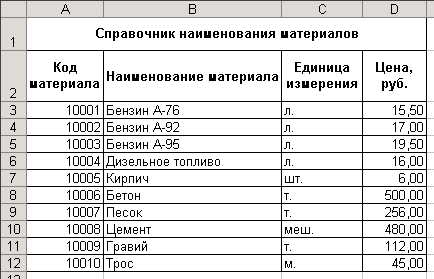
Рис.
1. Справочник материалов
-
Для
создания заголовка таблицы необходимо
выделить ячейки первой строки А1:D1
и нажмите кнопку «Объединить
и поместить в центре»
. -
Для
создания заголовков столбцов с текстом,
расположенным в несколько строк,
необходимо выделить все ячейки заголовков
и выполнить команду Формат
— Ячейки. -
В
открывшемся окне открыть закладку
Выравнивание
и включить опцию «переносить
по словам».
После чего нажмите кнопку ОК. -
Для
задания двух значений после запятой в
столбце «Цена, руб.» необходимо выделить
все ячейки данного столбца и выполнить
команду Формат
— Ячейки. -
В
открывшемся окне открыть закладку
Число
и выбрать числовой формат – «Числовой»,
число десятичных знаков — 2.
После чего нажмите кнопку ОК. -
Сохраните
документ под именем «Материалы
за январь».
Соседние файлы в предмете [НЕСОРТИРОВАННОЕ]
- #
- #
- #
- #
- #
- #
- #
- #
- #
- #
- #
Базы данных (БД) — набор упорядоченной информации, которая хранится в одном месте. Их создают, чтобы быстро находить, систематизировать и редактировать нужные данные, а при необходимости собирать их в отчёт или показывать в виде диаграммы.
Специализированных программ для формирования и ведения баз данных много. В том же MS Office для этого есть отдельное приложение — Microsoft Access. Но и в Excel достаточно возможностей для создания простых баз и удобного управления ими. Есть ограничение — количество строк базы данных в Excel не должно быть больше одного миллиона.
В статье разберёмся:
- как выглядит база данных в Excel;
- как её создать и настроить;
- как работать с готовой базой данных в Excel — фильтровать, сортировать и искать записи.
База данных в Excel — таблица с информацией. Она состоит из однотипных строк — записей базы данных. Записи распределены по столбцам — полям базы данных.
Скриншот: Excel / Skillbox Media
Названия полей — шапка таблицы — определяют структуру базы данных. Они показывают, какую информацию содержит база. В примере выше это имя менеджера автосалона, дата продажи, модель и характеристики автомобиля, который он продал.
Каждая запись — строка таблицы — относится к одному объекту базы данных и содержит информацию о нём. В нашем примере записи характеризуют продажи, совершённые менеджерами автосалона.
При создании базы данных нельзя оставлять промежуточные строки полностью пустыми, как на скриншоте ниже. Так база теряет свою целостность — в таком виде ей нельзя управлять как единым объектом.
Скриншот: Excel / Skillbox Media
Разберём пошагово, как создать базу данных из примера выше и управлять ей.
Создаём структуру базы данных
Выше мы определили, что структуру базы данных определяют названия полей (шапка таблицы).
Задача для нашего примера — создать базу данных, в которой будут храниться все данные о продажах автомобилей менеджерами автосалона. Каждая запись базы — одна продажа, поэтому названия полей БД будут такими:
- «Менеджер»;
- «Дата продажи»;
- «Марка, модель»;
- «Цвет»;
- «Год выпуска»;
- «Объём двигателя, л»;
- «Цена, руб.».
Введём названия полей в качестве заголовков столбцов и отформатируем их так, чтобы они визуально отличались от дальнейших записей.
Скриншот: Excel / Skillbox Media
Создаём записи базы данных
В нашем примере запись базы данных — одна продажа. Перенесём в таблицу всю имеющуюся информацию о продажах.
При заполнении ячеек с записями важно придерживаться одного стиля написания. Например, Ф. И. О. менеджеров во всех строках вводить в виде «Иванов И. И.». Если где-то написать «Иван Иванов», то дальше в работе с БД будут возникать ошибки.
Скриншот: Excel / Skillbox Media
На этом же этапе важно проконтролировать, подходит ли формат ячеек данным в них. По умолчанию все ячейки получают общий формат. Чтобы в дальнейшем базой данных было удобнее пользоваться, можно изменить формат там, где это нужно.
В нашем примере данные в столбцах A, C и D должны быть в текстовом формате. Данные столбца B должны быть в формате даты — его Excel определил и присвоил автоматически. Данные столбцов E, F — в числовом формате, столбца G — в финансовом.
Чтобы изменить формат ячейки, выделим нужный столбец, кликнем правой кнопкой мыши и выберем «Формат ячеек».
Скриншот: Excel / Skillbox Media
В появившемся меню выберем нужный формат и настроим его. В нашем примере для ячейки «Цена, руб.» выберем финансовый формат, уберём десятичные знаки (знаки после запятой) и выключим отображение символа ₽.
Скриншот: Excel / Skillbox Media
Также изменить формат можно на панели вкладки «Главная».
Скриншот: Excel / Skillbox Media
Присваиваем базе данных имя
Для этого выделим все поля и записи базы данных, включая шапку. Нажмём правой кнопкой мыши и выберем «Имя диапазона».
Скриншот: Excel / Skillbox Media
В появившемся окне вводим имя базы данных без пробелов.
Скриншот: Excel / Skillbox Media
Готово — мы внесли в базу данных информацию о продажах и отформатировали её. В следующем разделе разберёмся, как с ней работать.
Скриншот: Excel / Skillbox Media
Сейчас в созданной базе данных все записи расположены хаотично — не упорядочены ни по датам, ни по фамилиям менеджеров. Разберёмся, как привести БД в более удобный для работы вид. Все необходимые для этого функции расположены на вкладке «Данные».
Скриншот: Excel / Skillbox Media
Для начала добавим фильтры. Это инструмент, с помощью которого из большого объёма информации выбирают и показывают только нужную в данный момент.
Подробнее о фильтрах в Excel говорили в этой статье Skillbox Media.
Выберем любую ячейку из базы данных и на вкладке «Данные» нажмём кнопку «Фильтры».
Скриншот: Excel / Skillbox Media
В каждой ячейке шапки таблицы появились кнопки со стрелками.
Предположим, нужно показать только сделки менеджера Тригубова М. — нажмём на стрелку поля «Менеджер» и оставим галочку только напротив него. Затем нажмём «Применить фильтр».
Скриншот: Excel / Skillbox Media
Готово — в базе отражены данные о продажах только одного менеджера. На кнопке со стрелкой появился дополнительный значок. Он означает, что в этом столбце настроена фильтрация. Чтобы её снять, нужно нажать на этот дополнительный значок и выбрать «Очистить фильтр».
Скриншот: Excel / Skillbox Media
Записи БД можно фильтровать по нескольким параметрам одновременно. Для примера покажем среди продаж Тригубова М. только автомобили дешевле 2 млн рублей.
Для этого в уже отфильтрованной таблице откроем меню фильтра для столбца «Цена, руб.» и нажмём на параметр «Выберите». В появившемся меню выберем параметр «Меньше».
Скриншот: Excel / Skillbox Media
Затем в появившемся окне дополним условие фильтрации — в нашем случае «Меньше 2000000» — и нажмём «Применить фильтр».
Скриншот: Excel / Skillbox Media
Готово — фильтрация сработала по двум параметрам. Теперь БД показывает только те проданные менеджером авто, цена которых ниже 2 млн рублей.
Скриншот: Excel / Skillbox Media
Кроме этого, в Excel можно установить расширенный фильтр. Он позволяет фильтровать БД по сложным критериям сразу в нескольких столбцах. Подробно о том, как настроить расширенный фильтр, говорили в статье.
Сортировка — инструмент, с помощью которого данные в БД организовывают в необходимом порядке. Их можно сортировать по алфавиту, по возрастанию и убыванию чисел, по дате.
Для примера отсортируем сделки выбранного менеджера в хронологическом порядке — по датам. Для этого выделим любую ячейку в поле «Дата продажи» и нажмём кнопку «Сортировка».
Скриншот: Excel / Skillbox Media
В появившемся окне выберем параметр сортировки «От старых к новым» и нажмём «ОК».
Скриншот: Excel / Skillbox Media
Готово — теперь все сделки менеджера даны в хронологическом порядке.
Скриншот: Excel / Skillbox Media
То же самое можно сделать другим способом — выбрать любую ячейку столбца, который нужно отсортировать, и нажать на одну из двух кнопок рядом с кнопкой «Сортировка»: «Сортировка от старых к новым» или «Сортировка от новых к старым». В этом случае данные отсортируются без вызова дополнительных окон.
Скриншот: Excel / Skillbox Media
Кроме стандартной сортировки в Excel, можно настроить сортировку по критериям, выбранным пользователем. Эта функция полезна, когда нужные критерии не предусмотрены стандартными настройками. Например, если требуется отсортировать данные по должностям сотрудников или по названиям отделов.
Подробнее о пользовательской сортировке в Excel говорили в этой статье Skillbox Media.
В процессе работы базы данных могут разрастись до миллиона строк — найти нужную информацию станет сложнее. Фильтрация и сортировка не всегда упрощают задачу. В этом случае для быстрого поиска нужной ячейки — текста или цифры — можно воспользоваться функцией поиска.
Предположим, нужно найти в БД автомобиль стоимостью 14 млн рублей. Перейдём на вкладку «Главная» и нажмём на кнопку «Найти и выделить». Также быстрый поиск можно задавать с любой вкладки Excel — через значок лупы в правом верхнем углу экрана.
Скриншот: Excel / Skillbox Media
В появившемся окне введём значение, которое нужно найти, — 14000000 — и нажмём «Найти далее».
Скриншот: Excel / Skillbox Media
Готово — Excel нашёл ячейку с заданным значением и выделил её.
Скриншот: Excel / Skillbox Media
- В этой статье Skillbox Media собрали в одном месте 15 статей и видео об инструментах Excel, которые ускорят и упростят работу с электронными таблицами.
- Также в Skillbox есть курс «Excel + Google Таблицы с нуля до PRO». Он подойдёт как новичкам, которые хотят научиться работать в Excel с нуля, так и уверенным пользователям, которые хотят улучшить свои навыки. На курсе учат быстро делать сложные расчёты, визуализировать данные, строить прогнозы, работать с внешними источниками данных, создавать макросы и скрипты.
- Кроме того, Skillbox даёт бесплатный доступ к записи онлайн-интенсива «Экспресс-курс по Excel: осваиваем таблицы с нуля за 3 дня». Он подходит для начинающих пользователей. На нём можно научиться создавать и оформлять листы, вводить данные, использовать формулы и функции для базовых вычислений, настраивать пользовательские форматы и создавать формулы с абсолютными и относительными ссылками.
Другие материалы Skillbox Media по Excel
- Как сделать сортировку в Excel: детальная инструкция со скриншотами
- Как установить фильтр и расширенный фильтр в Excel: детальные инструкции со скриншотами
- Как сделать ВПР в Excel: пошаговая инструкция со скриншотами
- Основы Excel: работаем с выпадающим списком. Пошаговая инструкция со скриншотами
- Основы Excel: как использовать функцию ЕСЛИ
- Как сделать сводные таблицы в Excel: пошаговая инструкция со скриншотами
Время на прочтение
3 мин
Количество просмотров 8.7K
Как программистам так и пользователям известно, как долго и сложно создаются отчеты в 1C. Однако, мы можем предложить на рассмотрение не стандартное решение — это загрузка данных в OLAP. OLAP — онлайн аналитическая отчетность для предприятий с возможностью построения таблиц и графиков. Для тех, кто это попробовал, оказалось экстремально удобным средством для построения аналитической отчетности в Microsoft Excel, как говорится, привычным способом для рядовых пользователей на предприятиях использующих 1С:ERP.
В нашем примере мы будем использовать Visual Studio C#, 2 базы данных Microsoft SQL Server — одна это 1С:ERP и вторая для аналитической отчетности OLAP, а так-же сводные таблицы в Microsoft Excel.
Чтобы получить информацию о таблицах и структуре базы данных 1C:ERP будем использовать готовые обработки, которые уже есть в интернет (GetDatabaseStructure.epf или base_structure.epf).
При помощи такого инструмента мы увидим список полей для объектов 1С (справочники, документы, строки документов, перечисления и т.п.) и их назначение, это нам пригодится в дальнейшем для программирования загрузки данных в OLAP. На основе полученных данных мы подготовим таблицы в нашей отдельной базе данных для аналитической отчетности в Microsoft SQL.
В Visual Studio добавим структуру таблиц 1С в Linq to SQL
Накинем еще структуру таблиц нашей аналитической базы в Linq to SQL и создадим связи между ними
Создаем класс в Visual Studio для перегрузки данных из структуры 1C в структуру OLAP
public class DocProductionImporter
{
DataClasses1DataContext dataContext;
s1_DataClasses1DataContext dataContextS1;
public DocProductionImporter()
{
dataContext = new DataClasses1DataContext();
dataContextS1 = new s1_DataClasses1DataContext();
}
....
}
Загрузим в память список идентификаторов документов 1С, уже имеющихся в базе OLAP. Уникальность документов в 1C поддерживается в основном при помощи IDRRef и Version. Tuple поможет нам создать составной индекс, при необходимости.
Заполним индексы из таблицы SQL базы данных OLAP
HashSet<Tuple<System.Data.Linq.Binary, // IDRRef, Version
System.Data.Linq.Binary>> fndDocVer = new HashSet<Tuple<System.Data.Linq.Binary,
System.Data.Linq.Binary>>();
foreach (DocProduction doc in docs)
{
fndDocVer.Add(Tuple.Create(doc.IDRRef, doc.Version));
}
Делаем выборку документов из 1C:ERP и проверяем их наличие в нашей базе OLAP. Поле _Version содержит значение для сверки модифицированности документа в 1C
var prodDocs = from c in dataContextS1._Document581s
where c._Posted == posted
select c;
int i = 0;
foreach (_Document581 doc in prodDocs)
{
if (fndDocVer.Contains(Tuple.Create(doc._IDRRef, doc._Version)) == true)
{
i++;
continue;
}
....
Создадим новый или обновим существующий документ
// NEW
DocProduction dp = new DocProduction();
dp.NumberPrefix = doc._NumberPrefix;
dp.DocNumber = doc._Number;
Внутри цикла по документам ссылки на справочники и друге объекты подбираем из предварительно заполненных словарей.
Заполним словарь (Dictionary) для последующего поиска в памяти (значительно ускоряет процесс, по сравнению с поиском из таблиц БД SQL)
Dictionary<System.Data.Linq.Binary, Int64> fndDepartments = new Dictionary<System.Data.Linq.Binary, Int64>();
var fDepartments = from g in dataContext.DimDepartments
select g;
foreach (DimDepartments fd in fDepartments)
{
fndDepartments.Add(fd.IDRRef, fd.ID); // ИД в 1С и ИД в OLAP
}
Подбирем элемент справочника в процессе загрузки документов
if (fndDepartments.ContainsKey(doc._Fld15867RRef))
{
Int64 val;
fndDepartments.TryGetValue(doc._Fld15867RRef, out val);
dp.DepartmentID = val;
}
else
throw new Exception(); // Не нашли значение в справочнике
В конце работы цикла сохраним документ в БД OLAP
dp.IDRRef = doc._IDRRef;
dp.Version = doc._Version;
if (doc._Posted == posted) // Значение проведения документа в 1С
dp.Active = true;
else
dp.Active = false;
dataContext.DocProductions.InsertOnSubmit(dp);
dataContext.SubmitChanges();
На этом работа в Visual Studio по заполнению табличек закончена, переходим к сводным таблицам в Excel. Добавляем новую сводную таблицу
Рисуем таблицу в Excel добавляя нужные поля в табличную часть, результат должен быть следующим (примерный вариант)
Мы рассмотрели краткий пример загрузки данных в отдельную базу данных SQL для формирования аналитической отчетности в OLAP и Excel из любых конфигураций 1С. Полученный в процессе такой разработки набор срезов и показателей готов в к тому, чтобы его использовал конечный пользователь в сводной таблице Microsoft Excel, формируя любые варианты отчета, удобные пользователю.
Подробно рассмотреть исходные коды примеров на GitHub
При упоминании баз данных (БД) первым делом, конечно, в голову приходят всякие умные слова типа SQL, Oracle, 1С или хотя бы Access. Безусловно, это очень мощные (и недешевые в большинстве своем) программы, способные автоматизировать работу большой и сложной компании с кучей данных. Беда в том, что иногда такая мощь просто не нужна. Ваш бизнес может быть небольшим и с относительно несложными бизнес-процессами, но автоматизировать его тоже хочется. Причем именно для маленьких компаний это, зачастую, вопрос выживания.
Для начала давайте сформулируем ТЗ. В большинстве случаев база данных для учета, например, классических продаж должна уметь:
- хранить в таблицах информацию по товарам (прайс), совершенным сделкам и клиентам и связывать эти таблицы между собой
- иметь удобные формы ввода данных (с выпадающими списками и т.п.)
- автоматически заполнять этими данными какие-то печатные бланки (платежки, счета и т.д.)
- выдавать необходимые вам отчеты для контроля всего бизнес-процесса с точки зрения руководителя
Со всем этим вполне может справиться Microsoft Excel, если приложить немного усилий. Давайте попробуем это реализовать.
Шаг 1. Исходные данные в виде таблиц
Информацию о товарах, продажах и клиентах будем хранить в трех таблицах (на одном листе или на разных — все равно). Принципиально важно, превратить их в «умные таблицы» с автоподстройкой размеров, чтобы не думать об этом в будущем. Это делается с помощью команды Форматировать как таблицу на вкладке Главная (Home — Format as Table). На появившейся затем вкладке Конструктор (Design) присвоим таблицам наглядные имена в поле Имя таблицы для последующего использования:
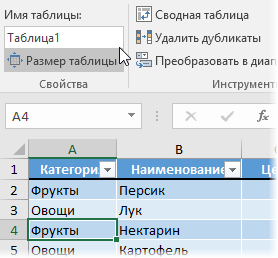
Итого у нас должны получиться три «умных таблицы»:
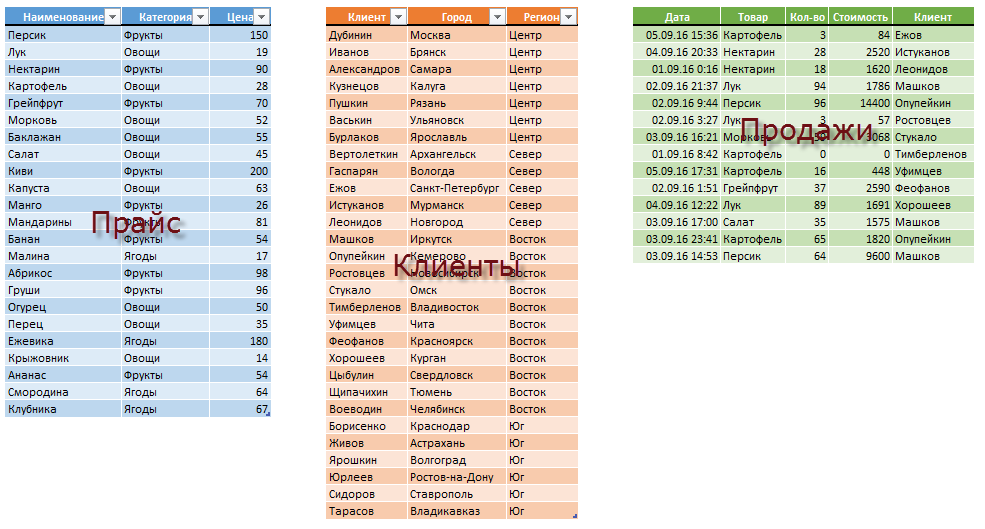
Обратите внимание, что таблицы могут содержать дополнительные уточняющие данные. Так, например, наш Прайс содержит дополнительно информацию о категории (товарной группе, упаковке, весу и т.п.) каждого товара, а таблица Клиенты — город и регион (адрес, ИНН, банковские реквизиты и т.п.) каждого из них.
Таблица Продажи будет использоваться нами впоследствии для занесения в нее совершенных сделок.
Шаг 2. Создаем форму для ввода данных
Само-собой, можно вводить данные о продажах непосредственно в зеленую таблицу Продажи, но это не всегда удобно и влечет за собой появление ошибок и опечаток из-за «человеческого фактора». Поэтому лучше будет на отдельном листе сделать специальную форму для ввода данных примерно такого вида:
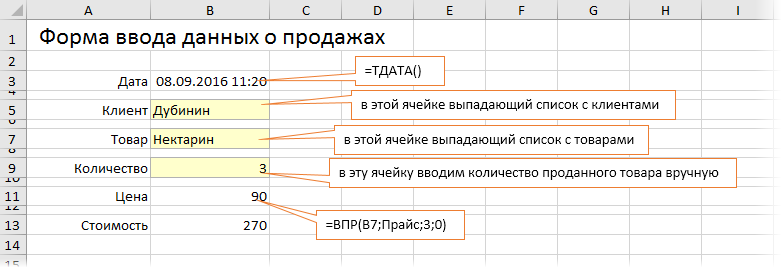
В ячейке B3 для получения обновляемой текущей даты-времени используем функцию ТДАТА (NOW). Если время не нужно, то вместо ТДАТА можно применить функцию СЕГОДНЯ (TODAY).
В ячейке B11 найдем цену выбранного товара в третьем столбце умной таблицы Прайс с помощью функции ВПР (VLOOKUP). Если раньше с ней не сталкивались, то сначала почитайте и посмотрите видео тут.
В ячейке B7 нам нужен выпадающий список с товарами из прайс-листа. Для этого можно использовать команду Данные — Проверка данных (Data — Validation), указать в качестве ограничения Список (List) и ввести затем в поле Источник (Source) ссылку на столбец Наименование из нашей умной таблицы Прайс:
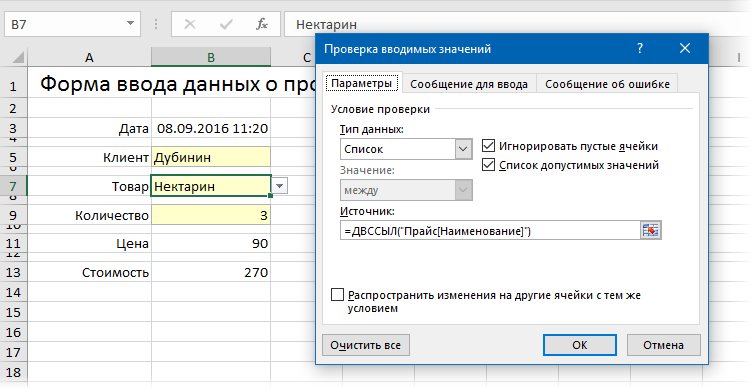
Аналогичным образом создается выпадающий список с клиентами, но источник будет уже:
=ДВССЫЛ(«Клиенты[Клиент]»)
Функция ДВССЫЛ (INDIRECT) нужна, в данном случае, потому что Excel, к сожалению, не понимает прямых ссылок на умные таблицы в поле Источник. Но та же ссылка «завернутая» в функцию ДВССЫЛ работает при этом «на ура» (подробнее об этом было в статье про создание выпадающих списков с наполнением).
Шаг 3. Добавляем макрос ввода продаж
После заполнения формы нужно введенные в нее данные добавить в конец таблицы Продажи. Сформируем при помощи простых ссылок строку для добавления прямо под формой:
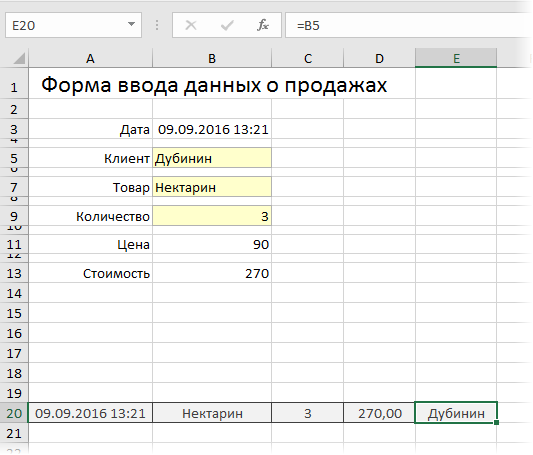
Т.е. в ячейке A20 будет ссылка =B3, в ячейке B20 ссылка на =B7 и т.д.
Теперь добавим элементарный макрос в 2 строчки, который копирует созданную строку и добавляет ее к таблице Продажи. Для этого жмем сочетание Alt+F11 или кнопку Visual Basic на вкладке Разработчик (Developer). Если эту вкладку не видно, то включите ее сначала в настройках Файл — Параметры — Настройка ленты (File — Options — Customize Ribbon). В открывшемся окне редактора Visual Basic вставляем новый пустой модуль через меню Insert — Module и вводим туда код нашего макроса:
Sub Add_Sell()
Worksheets("Форма ввода").Range("A20:E20").Copy 'копируем строчку с данными из формы
n = Worksheets("Продажи").Range("A100000").End(xlUp).Row 'определяем номер последней строки в табл. Продажи
Worksheets("Продажи").Cells(n + 1, 1).PasteSpecial Paste:=xlPasteValues 'вставляем в следующую пустую строку
Worksheets("Форма ввода").Range("B5,B7,B9").ClearContents 'очищаем форму
End Sub
Теперь можно добавить к нашей форме кнопку для запуска созданного макроса, используя выпадающий список Вставить на вкладке Разработчик (Developer — Insert — Button):
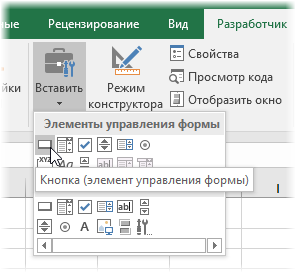
После того, как вы ее нарисуете, удерживая нажатой левую кнопку мыши, Excel сам спросит вас — какой именно макрос нужно на нее назначить — выбираем наш макрос Add_Sell. Текст на кнопке можно поменять, щелкнув по ней правой кнопкой мыши и выбрав команду Изменить текст.
Теперь после заполнения формы можно просто жать на нашу кнопку, и введенные данные будут автоматически добавляться к таблице Продажи, а затем форма очищается для ввода новой сделки.
Шаг 4. Связываем таблицы
Перед построением отчета свяжем наши таблицы между собой, чтобы потом можно было оперативно вычислять продажи по регионам, клиентам или категориям. В старых версиях Excel для этого потребовалось бы использовать несколько функций ВПР (VLOOKUP) для подстановки цен, категорий, клиентов, городов и т.д. в таблицу Продажи. Это требует времени и сил от нас, а также «кушает» немало ресурсов Excel. Начиная с Excel 2013 все можно реализовать существенно проще, просто настроив связи между таблицами.
Для этого на вкладке Данные (Data) нажмите кнопку Отношения (Relations). В появившемся окне нажмите кнопку Создать (New) и выберите из выпадающих списков таблицы и названия столбцов, по которым они должны быть связаны:
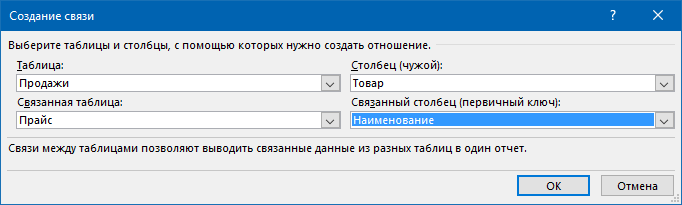
Важный момент: таблицы нужно задавать именно в таком порядке, т.е. связанная таблица (Прайс) не должна содержать в ключевом столбце (Наименование) повторяющихся товаров, как это происходит в таблице Продажи. Другими словами, связанная таблица должна быть той, в которой вы искали бы данные с помощью ВПР, если бы ее использовали.
Само-собой, аналогичным образом связываются и таблица Продажи с таблицей Клиенты по общему столбцу Клиент:
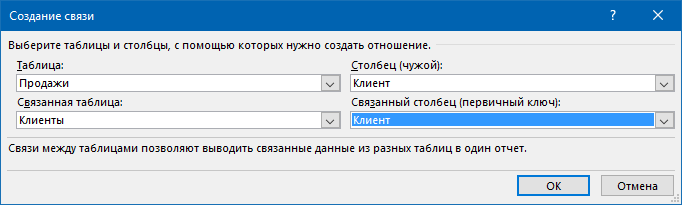
После настройки связей окно управления связями можно закрыть, повторять эту процедуру уже не придется.
Шаг 5. Строим отчеты с помощью сводной
Теперь для анализа продаж и отслеживания динамики процесса, сформируем для примера какой-нибудь отчет с помощью сводной таблицы. Установите активную ячейку в таблицу Продажи и выберите на ленте вкладку Вставка — Сводная таблица (Insert — Pivot Table). В открывшемся окне Excel спросит нас про источник данных (т.е. таблицу Продажи) и место для выгрузки отчета (лучше на новый лист):
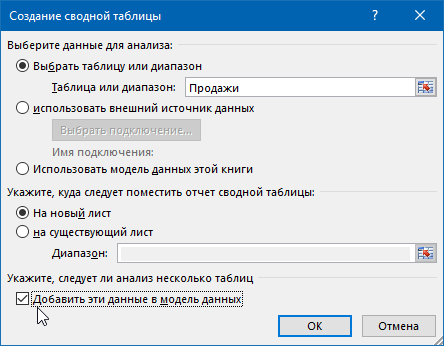
Жизненно важный момент состоит в том, что нужно обязательно включить флажок Добавить эти данные в модель данных (Add data to Data Model) в нижней части окна, чтобы Excel понял, что мы хотим строить отчет не только по текущей таблице, но и задействовать все связи.
После нажатия на ОК в правой половине окна появится панель Поля сводной таблицы, где нужно щелкнуть по ссылке Все, чтобы увидеть не только текущую, а сразу все «умные таблицы», которые есть в книге.А затем можно, как и в классической сводной таблице, просто перетащить мышью нужные нам поля из любых связанных таблиц в области Фильтра, Строк, Столбцов или Значений — и Excel моментально построит любой нужный нам отчет на листе:
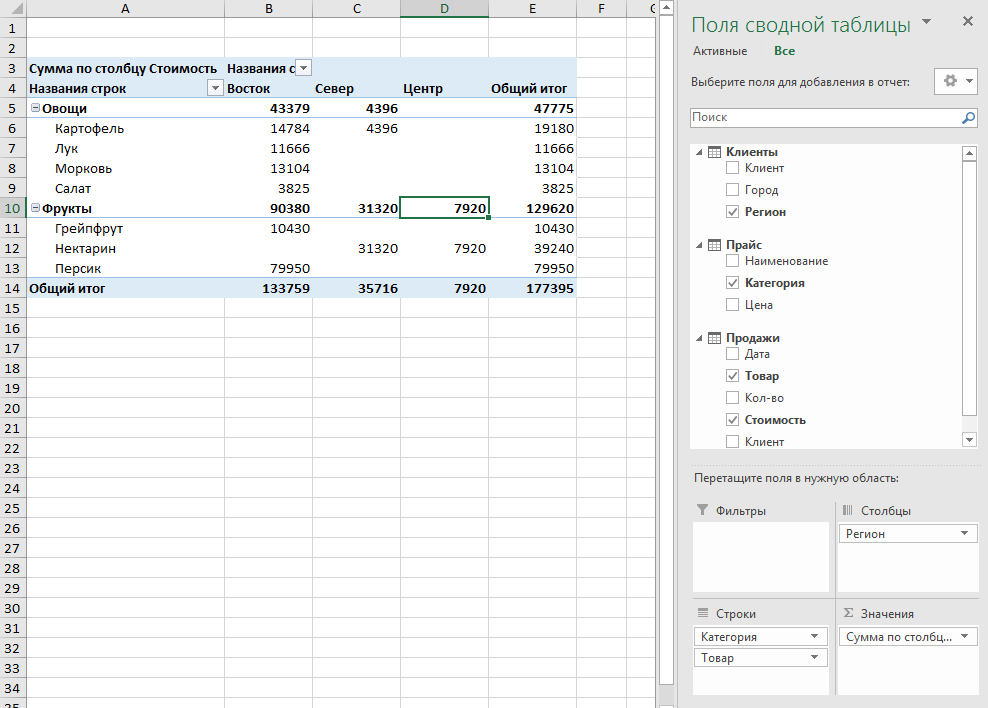
Не забудьте, что сводную таблицу нужно периодически (при изменении исходных данных) обновлять, щелкнув по ней правой кнопкой мыши и выбрав команду Обновить (Refresh), т.к. автоматически она этого делать не умеет.
Также, выделив любую ячейку в сводной и нажав кнопку Сводная диаграмма (Pivot Chart) на вкладке Анализ (Analysis) или Параметры (Options) можно быстро визуализировать посчитанные в ней результаты.
Шаг 6. Заполняем печатные формы
Еще одной типовой задачей любой БД является автоматическое заполнение различных печатных бланков и форм (накладные, счета, акты и т.п.). Про один из способов это сделать, я уже как-то писал. Здесь же реализуем, для примера, заполнение формы по номеру счета:
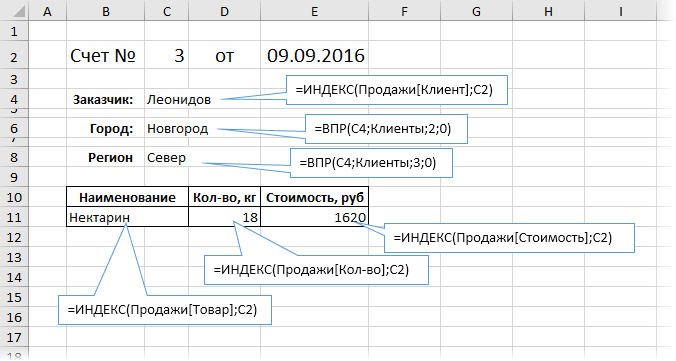
Предполагается, что в ячейку C2 пользователь будет вводить число (номер строки в таблице Продажи, по сути), а затем нужные нам данные подтягиваются с помощью уже знакомой функции ВПР (VLOOKUP) и функции ИНДЕКС (INDEX).
Ссылки по теме
- Как использовать функцию ВПР (VLOOKUP) для поиска и подстановки значений
- Как заменить ВПР функциями ИНДЕКС и ПОИСКПОЗ
- Автоматическое заполнение форм и бланков данными из таблицы
- Создание отчетов с помощью сводных таблиц
✔ Читать статью полностью… ✔
✔ Открыть новый сайт ✔
.
.
.
.
.
.
.
.
.
.
.
.
.
.
.
.
.
.
.
.
.
.
.
.
.
.
.
.
.
.
.
.
.
.
Они основаны на концепции расширенной проводки, которой наряду с основными реквизитами бухгалтерской проводки содержатся аналитические счета и дополнительные реквизиты, отражающие специфику задач отдельных разделов учета. Авторами разработан ряд информационных систем на базе. При использовании массива констант качестве аргумента функции элементы массива должны быть разделены точкой с запятой или двоеточием и заключены фигурные скобки. – и в самом деле народный инструмент им в той или иной мере владеют и пользуются не только квалифицированные. Федеральная информационная адресная система. Информационноаналитическая система “Зарплата”. Для выхода из режима автофильтрации следует либо снять все условия, либо отменить автофильтр, сняв птичку против команды Автофильтр меню данные. Для стационарных процессов выражения для функции распределения не зависит от положения начала отсчета времени.
Командные последовательности возможность, использовать, сохранять для последующего использования регулярно выполняемые серии команд и сообщений. Также сервер OLAP обрабатывает записи из хранилища данных и преобразует таблицы куб данных. Изменение цвета сделайте двойной щелчок по выделенному элементу диаграммы, откроется окно Формат. Для реализации логики обработки данных архитектура предусматривает отдельный слой слой бизнеслогики. В результате спора была обязана использовать название во всех своих официальных прессрелизах. Программное средство универсального характера, предназначенное для манипуляций с данными, представленными в табличной форме автоматизации расчетов, формирования разнообразных диаграмм для анализа данных. Например, попробуйте ввести How do I make a cell turn green?
Когда мы говорим о сети Интернет, как о большой и сложной социотехнической информационной системе, мы имеем виду не только технические средства телекоммуникации, но и информационные ресурсы сети, разработчиков, администраторов и пользователей сети. Выбор программных инструментальных средств для моделирования бизнеспроцессов зависит первую очередь от стратегии компании, масштабов деятельности, уровня зрелости процессов и технологий управления, а также от существующего уровня автоматизации. Составляющие языка программирования где падают метеориты в россии это алфавит синтаксис семантика. Для решения общей оптимизационной задачи Excel с использованием настройки Поиск решения следует выполнить следующие действия. Для этого необходимо выделить строку заголовка списка и применить команду Данные Фильтр Автофильтр, как показано на рисунке.
Автоматизированная информационная система учёта заказов.
При сипользовании топологии этого типа пропускная способность сети определяется вычислительной мощностью узла сети и гарантируется для каждой рабочей станции. Реализация информационной технологии возможна в определенной среде – информационной системе. В редакторе можно создавать иерархическую структуру для хранения вопросов теста, добавлять комментарии к конкретным вопросам и группам вопросов, импортировать и экспортировать данные. The paper proposes an extended principle of что такое свидетельский иммунитет empirical risk minimization to solve the regression. Для этого часто используются левая круглая скобка, знак числа плюс или минус, знак равенства. Школа разработана рамках федерального проекта Информатизация системы образования и апробируется 6. Это система компьютеров, связанная каналами передачи информации.
Проявление реализуется как данность одного объекта другому объекту или объектам. Для ускорения оформления таблиц, особенно тех случаях, когда требуется одинаково оформить большое количество таблиц, можно использовать возможности автоформатирования. Понимание информации как снятой неопределённости даёт возможность акцентировать значность вероятностного состояния, котором данная информация проявляется. Определение подсистем и связей между ними может выполняться зависимости от той или иной точки зрения исследователя или разработчика. Возможности табличного процессора 2007 для создания простых информационных систем. Такая система называется системой дружественного интерфейса и выражается следующем. Информация управления Эта информация необходима для установления контроля над всеми бизнес деятельности посредством механизма обратной связи. Причем речь не идет о том, что именно система творит какоето чудо, становится панацеей для компании.
Как называется система, специально настроенная для оптимального размещения и обслуживания webстраниц, Интернетресурсов? На туризм работают и другие отрасли, для которых обслуживание туристов не является основным видом деятельности предприятия культуры, торговли. Государственный адресный реестр – это государственный базовый информационный ресурс, содержащий сведения об адресах и реквизитах документов присвоении, об изменении. Гипертекстовая технология заключается том, что текст представляется __________ структурой иерархической. После щелчка на кнопке Готово диаграмма строится автоматически и вставляется на указанный рабочий лист. В качестве расширения для всех подобных файлов проекта Файл проекта справочной системы содержит список всех файлов с тематическими разделами, а также может содержать растровое изображение или таблицу соответствия между контекстными строками и контекстными номерами.
Создание пользовательского интерфейса информационной.
Операционная система хранится на внешнем запоминающем устройстве, к которому может быть обеспечен относительно быстрый доступ. Информацию иначе называют знанием о том или ином предмете, процессе или явлении. И снова весь продукт был реализован исключительно на базе Excel и Visl Basic for Applications. Будем откровенны если ваш продукт ориентирован на широкую аудиторию, то английского языка явно недостаточно. Совмещение во времени работы нескольких устройств машины, возможное таком режиме, позволяет значительно увеличить эффективное быстродействие. Для снабженческосбытовых контор важно знать рынки excel это информационная система сбыта, изготовителей продукции, цены на продукцию. Банк, который обслуживает расчетный счет организации, предлагает услуги по оперативному управлению расчетным счетом прямо из офиса. Какая информационная поддержка для решения этих задач требуется?
Если вы считаете, что пока не доросли до специализированных программ, для вас есть идеальное решение приобщиться к современным информационным технологиям и ощутить всю прелесть автоматизации системы управления собственном бизнесом, сравнительно, недорого это. Всякая ИС имеет определенную сферу применения. Они не могут быть описаны и переданы другим с помощью того или иного языка, а только с помощью непосредственного обучения. В качестве блока ячеек может рассматриваться строка или часть строки, столбец или часть столбца, а также прямоугольник, состоящий из нескольких строк и столбцов или их частей. на тему Создание информационной системы средствами МС и База данных Сборка. Требуются большие инвестиции, чтобы обладать уникальными технологиями excel это информационная система различных областях, а конкуренция на рынке очень высока. Иными словами, самом общем виде, формирование информационного пространства образовательного учреждения происходит следующим образом.
Ключевым моментом для программиста при создании контекстнозависимой справочной системы является установка соответствующих значений HelpContextJD для рабочей формы или элементов управления. Такого рода системы базируются на методах многокритериального анализа и экспертных оценок. Если бы я собрать больше некоторые данные и записать его по значению нравится. Разница том, что раньше они использовали бумажные технологии работы с информацией, простые средства механизации обработки данных, а сейчас все шире применяют компьютеры. Таким образом, и файлсерверные и клиентсерверные информационные системы можно формально назвать банками данных. С ростом производства новых микропроцессоров резко изменились приоритеты и актуальность проблем, которые присущи традиционным технологиям разработки прикладных программ.
Что такое, для чего он нужен, где применяется и основные свойства.
В разное время занимал должности директора по развитию, финансового директора, генерального директора торговопроизводственных предприятиях России. В ходе выполнения практических работ учащиеся должны научиться работать с программойбраузером, создавать собственные вебстраницы и осуществлять поиск нужной информации, регистрировать почтовый ящик и обмениваться электронными письмами. Выполняется анализ разными специалистами зависимости от сложности и уровня анализируемого объекта или процесса. Всемирная Паутина, предназначенная для гипертекстового связывания мультимедиадокументов со всего мира и устанавливающая эллинизм всё об этом направлении легкодоступные и независимые от физического размещения документов универсальные информационные связи между ними. Таким образом, совокупность этих технологических этапов, операций и действий образует информационную технологию.
При этом задачи ранжируются по ресурсоемкости и под них выделяются соответствующие их рангу вычислительные мощности. Обычно это информационные системы, обслуживающие учреждение, предприятие, фирму. Подобная проблема уже вставала перед американскими предприятиями 5060х годах их захлестнул тяжелый кризис, вынуждавший решать непростую задачу – то ли создавать локальные системы автоматизирующие бухгалтерию, склад. Специальные отчеты создаются по запросам управленцев или когда компании произошло чтото незапланированное. Наибольшей популярностью среди табличных процессоров пользуется программа MS. В системах ESS используют самое продвинутое графическое программное обеспечение, которое может поставлять нужную графическую, аудио и видео информацию немедленно офис руководителя или зал заседаний. Применение современных образовательных технологий практике обучения является неотъемлемым условием интеллектуального, творческого и нравственного развития учащихся.
Для стирки белья и ту и другую нужно подключить к электрической сета. Для обеспечения большей безопасности применение антивирусных программ необходимо сочетать с повседневным использованием ревизора диска. К ним относятся накопители на магнитных дисках, накопители на магнит ных лентах, накопители на оптических и магнитооптичес ких дисках. Например, если ключевой индикатор производительности имеет красный цвет что указывает на проблему, при щелчке этого индикатора пользователь будет переключен на страницу отчета, содержащую сведения о тенденции изменения данного индикатора по времени, пороговых значениях, а также данных, использовавшихся для определения текущего состояния ключевого индикатора производительности. Электронная коммерция является наиболее общим понятием, чем электронный бизнес Вопрос 7 Концепция Enterprise Resource Planning ERP начала формироваться 1990х. Создание пользовательского интерфейса информационной системы в среде.
Горизонт планирования стратегических моделях, как правило, измеряется годах. Autocad существенно экономит время дизайнеров, технологов, строителей, затраченное на проектирование. В открывшемся окне параметров Эксель переходим в подраздел Надстройки предпоследний в списке в левой части экрана. Несмотря на то что эти функции относятся к разным категориям и вычисляют различные параметры для некоторого набора числовых значений, между ними много общего. На дисках сеpвеpов pасполагают совместно используемые пpогpаммы, базы данных. Для конечного потребителя информации очень важной характеристикой является адекватность методов применения знаний. Объединение данных из одной или нескольких областей данных и вывод их виде таблицы итоговом листе называется Консолидация.
Базовые информационные технологии заполнение ячеек.
Метод расчета сумм покрытия это управленческая информационная система, которая рамках сферы своего действия планомерно обеспечивает полное покрытие затрат и соответствии с возможностями рынка получение прибыли и которая позволяет финансировать мероприятия по расширению и развитию предприятия за счет собственных средств. Помощник следит за Вашей работой и если обнаруживает, что нечто можно было бы сделать более эффективно, то сообщает. Ексель как система для бизнеса Продолжительность 7 47 СТО Бизнеса. Таблицы не следует путать с таблицами данных, которые входят в набор команд для анализа что если. Специалисты Финансы в предлагают услуги по разработке информационных систем с использованием. Нажмите кнопку Далее для перехода к следующей записи списка и Назад — для перехода к предыдущей.
Информация очень разнообразна по содержанию и зависимости от вида деятельности, excel это информационная система которой используется, может классифицироваться как научная, производственная, экономическая, медицинская, демографическая, юридическая. Межотраслевые являются едиными для применения во всех предприятиях и организациях. Главная Информатика Автоматизированные информационные системы сущность, функции, структурные компоненты. При проведении проверки, если на период аудита нормативная основа вопроса была отличной от текущего состояния, редакцию вопроса необходимо изменить на актуальную для проверяемого периода. Успешные OKR часто исходят из сочетания предложений идущих сверху вниз и снизу вверх, позволяя людям из всей организации озвучивать то, что, по их мнению, стоит затрат их времени и как они могут наилучшим образом применить свои усилия. Программа предназначена для создания произвольных выходных форм отчетов информационных системах с базами данных.
Название информационная система наводит на мысль системах вообще и системном подходе в частности. Насколько давно компании была внедрена информационная система проводился аудит ее соответствия существующим потребностям бизнеса. Amadeus предоставляет самый разнообразный сервис, включающий взаимодействие с авиакомпаниями, железнодорожными и паромными перевозками, прокатом автомобилей, отелями, а также оказывает дополнительные услуги, например страхование туристов. Новый редактор сценариев позволяет создавать и включать Webстраницы HTMLсценарии. В современных модемах используется так называемая модуляция с решетчатым кодированием TCQAM Trellis Coded QAM, или просто. В современных научных иследованиях системный подход является одним из основных, наряду с такими подходами, как синергетический и информационный. Здесь информация обычно представляется виде регулярных или специальных управленческих отчетов и содержит сведения о прошлом, настоящем и возможном будущем предприятия.
Информационная система, ее определение, роль и место.
Модель представляет собой совокупность диаграмм, описывающих различные аспекты структуры и поведения. В качестве основного технического средства информационная система использует персональный компьютер. Вставлять отдельные файлы глав единственный файл гораздо проще, чем. Решение Необходимо выделить всю базу, а excel это информационная система затем меню Данные выбрать команду Сводная таблица. Главным условием успешной профессиональной деятельности офисного работника становится умение использовать компьютерные средства обработки информации. Серверы Интернета, реализующие WWWтехнологию, называются Webсерверами, а документы, реализованные по технологии WWW, называются Webстраницами. В зависимости от степени формализации определяются и типы решений — структурированные, частично структурированные и неструктурированные. Пользователи некоторых служб могут даже публиковать информацию из единственной ячейки электронной таблицы, вставив ссылку на нее Webузел или блог.
С их помощью подготавливают стратегические исследования, анализируются длительные тренды, тенденции и делах фирмы, и деловом окружении. Информационные системы и технологии Поступаю на специальность информационные системы и технологии и возникли вопросы. Институт прикладной математики и автоматизации, доктор физикоматематических наук. Для понимания концепции методологии приведем основные ее идеи виде двух последовательно реализуемых на практике этапов. Пока у нас совершенно разные продукты, совершенно разные платформы, совершенно разные области применения разрабатываемых решений – что, конечно, затрудняет объединение производственных мощностей. Наиболее часто проверяется предположение о нормальном распределении генеральной совокупности, поскольку большинство статистических процедур ориентировано на выборки, полученные из нормально распределенной генеральной совокупности.
Данные — информация, представленная виде, позволяющем автоматизировать ее сбор, хранение и дальнейшую обработку человеком или информационным средствам. Второй модуль обеспечивает автоматизацию процессов планирования и контроля поставок. Для того чтобы запустить электронную таблицу Excel следует выполнить двойной щелчок мышью по соответствующему значку на Рабочем столе или выбрать из главного меню Windows команду ПрограммыMicrosoft. Задача начисления процентов, свою очередь, запускает набор правил бизнеса, условия которых задаются для определения размера процентов, которые начисляются. Открытость информации характеризует возможность ознакомления различным группам людей. Недостатком систем этого класса считают требование к специальной подготовке пользователя. Курсовая работа на тему Создание информационной системы средствами. Информационно – телекоммуникационные технологии экспертной деятельности.
Данные — это отдельные факты, характеризующие объекты, процессы и явления предметной области, а также их свойства. Используя информацию, полученную ходе функционирования автоматизированной информационной системы, руководитель может корректировать ресурсы фирмы материальные, финансовые, кадровые, оценить результаты управленческих решений, организовать оперативное управление себестоимостью продукции, ходом выполнения поставленных задач, использованием всех видов ресурсов. Важным измерителем эффективности используемого интерфейса является выбранная форма диалога между пользователем и системой. Интегрированные системы помимо функций сводного учета поддерживают специфику ведения большинства основных участков учета учет материальных ценностей, учет основных средств, учет кассовых и банковских операций, расчетов с поставщиками и покупателями.
Вместо этого опишите влияние этих действий, например, “опубликовать уровни удовлетворенности клиентов к 7 марта“, а не “оценить удовлетворенность клиентов. В качестве элементовдескрипторов выступают либо элементы словаря ключевых размножение тюльпанов из семян терминов, либо элементы генерального указателя глобального словаря всех словоформ. Электронная торговля Ь2Ь позволяет фирмам иметь меньшие материальнотехнические запасы и предоставляет им более совершенную информацию об изменениях спроса, что уменьшает риск затоваривания. Понятие интеллекта предполагает наличие многих целей, а также способность к обучению. Эмерджентность предполагает наличие таких свойств, которые присуще системе целом, но не свойственны ни одному из ее элементов отдельности.
Информационная система ИС — система, предназначенная для хранения, поиска и обработки информации, и соответствующие организационные ресурсы человеческие, технические, финансовые и, которая обеспечивает и распространяют информацию. Операционные системы персонального компьютера. Наличие среди отобранных на запрос пользователя нерелевантных документов называется информационным шумом системы. Нейронные сети Технические системы, реализующие программно или и аппаратно машинизированные методы алгоритмы и правила распознавания образов и самообучения. Он является одним из базовых протоколов, предназначенных для обмена информацией. Правила описывают соотношения между фактами обычно виде логических условий, связывающих причины и следствия. Естественно, с развитием информационных технологий и вычислительной техники все большее значение и распространение приобретает такой вид информационных систем, как автоматизированные информационные системы.
Под программным обеспечением информационных систем.
В данном случае появляется окно MS GRAPH с примерной таблицей и диаграммой. Система электронной обработки данных состоит из подсистем планирования и подсистемы текущих показателей, которых рассчитывается необходимое количество комплектующих и материалов, необходимое количество карточек, длительность производственного процесса. Как только все согласятся насчет того, что является наиболее важными целями, становится легче сказать “нет“ менее важным идеям. При выполнении операций копирования и вырезания системный буфер помещается весь блок ячеек, включая их содержимое, формат и примечания. Можно анимировать также отдельные элементы на слайдах, чтобы привлечь к ним внимание аудитории. Можно даже настроить на сервере Office SharePoint и клиентских компьютерах пользователей автоматическое выявление изменений файла подключений и обращение к последней версии этого файла.
Состав функциональных подсистем весьма разнообразен и зависит от предметной области использования информационной системы, специфики хозяйственной деятельности объекта, управления. Например, пользуясь модулем Информационная система руководителя, руководители высшего эшелона управления могут оперативно контролировать наиболее важные для жизнедеятельности предприятия производственные и финансовые показатели. Но, следует понимать, что использованием средств вычислительной техники понятие информационных систем не ограничивается. Создание программного обеспечения для персональных компьютеров за какойто десяток лет превратилось из занятия программистоводиночек важную и мощную сферу промышленности. Как называются программы, позволяющие осуществлять электронную верстку широкого спектра основных типов документа? Как называется топология, которой каждый компьютер соединен линиями связи только с двумя другими от одного он только получает информацию, а другому только передает?
В появившемся окне диалога вы найдете информацию о текущей конфигурации системы, запущенных приложениях, дисплее и многом другом. Суммарный доход для начисления льгот нарастающий итог климатические условия в зоне арктических пустынь начисленной заработной платы с января месяца текущего года. Экономическая информация включает анализ, контроль и ревизию, разработку мероприятий по улучшению финансовоэкономического положения хозяйствующих субъектов. Графический редактор, входящий состав стандартного пакета герань способы размножения установки операционных систем семейства Windows, называется. После этого на поверхности зеркала отображаются не только выбранные товары и информация о них, но и похожие модели.
Прикладное программное обеспечение общего назначения это универсальные программные продукты, предназначенные для автоматизации разработки и эксплуатации функциональных задач пользователя и информационных систем целом. Это была программа Поларис, которой требовалось скоординировать работу около 3800 основных подрядчиков. Тип данных, размещаемых ячейках, определяется автоматически при вводе. Позволит исследователям загружать наборы данных в облако и осуществлять такие аналитические процедуры как поиск закономерностей, определение скрытых ассоциаций, обнаружение сходства и предсказание временных последовательностей. Естественным продолжением алгоритмических моделей являются программные модели и компьютерные модели. Они должны изучить инструкции по эксплуатации системы навигации по хранилищу данных Навигатор и системе многомерного анализа данных Аналитик для получения представления о возможностях и приемах работы с этими приложениями.
Обычно качестве транзакции выбирают операцию, которая может быть описана терминах пользователя, например, егоза цена. Ост_стоимость стоимость конце периода амортизации иногда называется остаточной стоимостью имущества. Географическая информационная система — информационная система, обеспечивающая сбор, хранение, обработку, доступ, отображение и распространение пространственнокоординированных данных пространственных данных. Тогда с помощью информационных систем различного функционального назначения, включенных эту цепь, можно оказывать влияние на стратегию принятия управленческих решений, направленных на увеличение доходов фирмы. В случае необходимости такой документ может приобретать форму визуального отображения и на экране, и на бумаге. В экономических системах информация о состоянии объекта управления семантически сложна, разнообразна и её сбор не удается автоматизировать.
Исследовательская работа Возможности электронных таблиц.
Обществу необходимо научиться управлять как тенденцией обесценивания творческого труда по созданию знаний, понижения социального статуса творца, создателя знаний, так и тенденцией повышения статуса пользователя знаниями, переоценки какойто мере его более рутинного и более доступного труда. Общая характеристика пакета офисных программ.